Acer TravelMate 4050 series User Manual [hu]
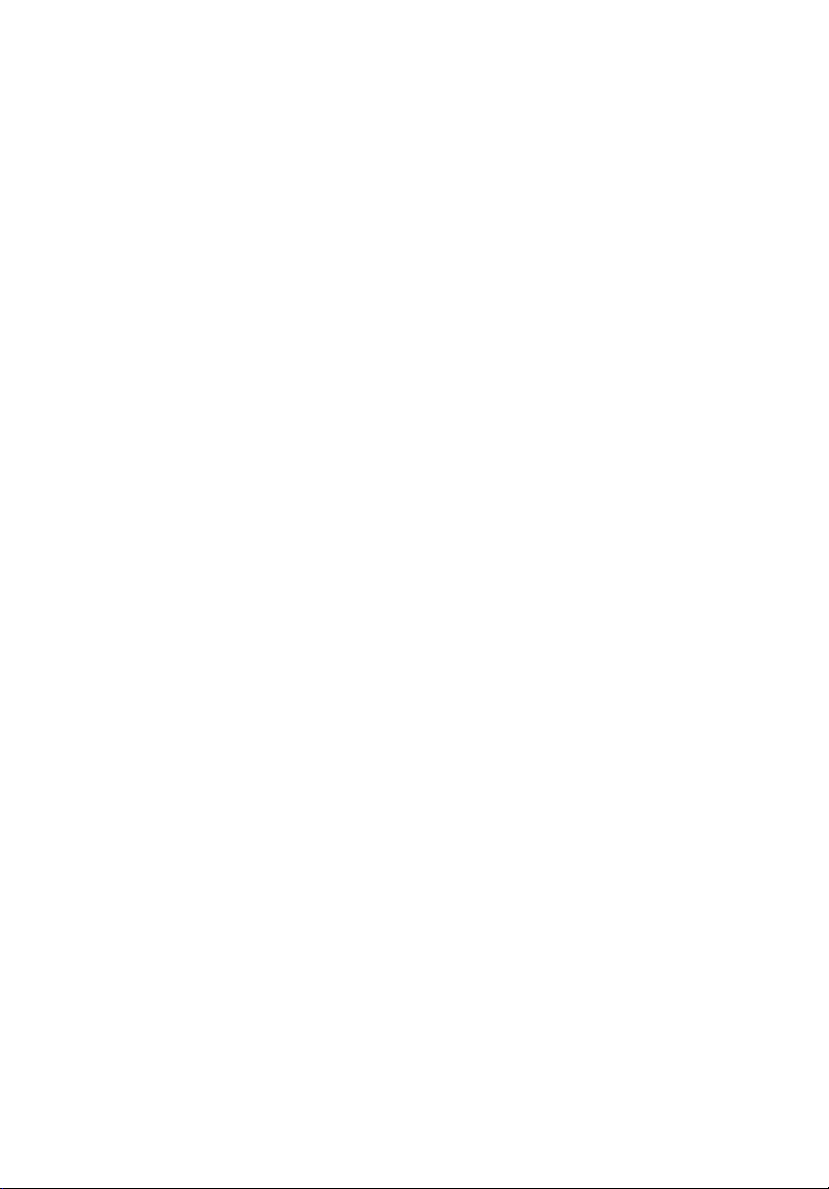
TravelMate 4050 sorozat
Felhasználói Útmutató
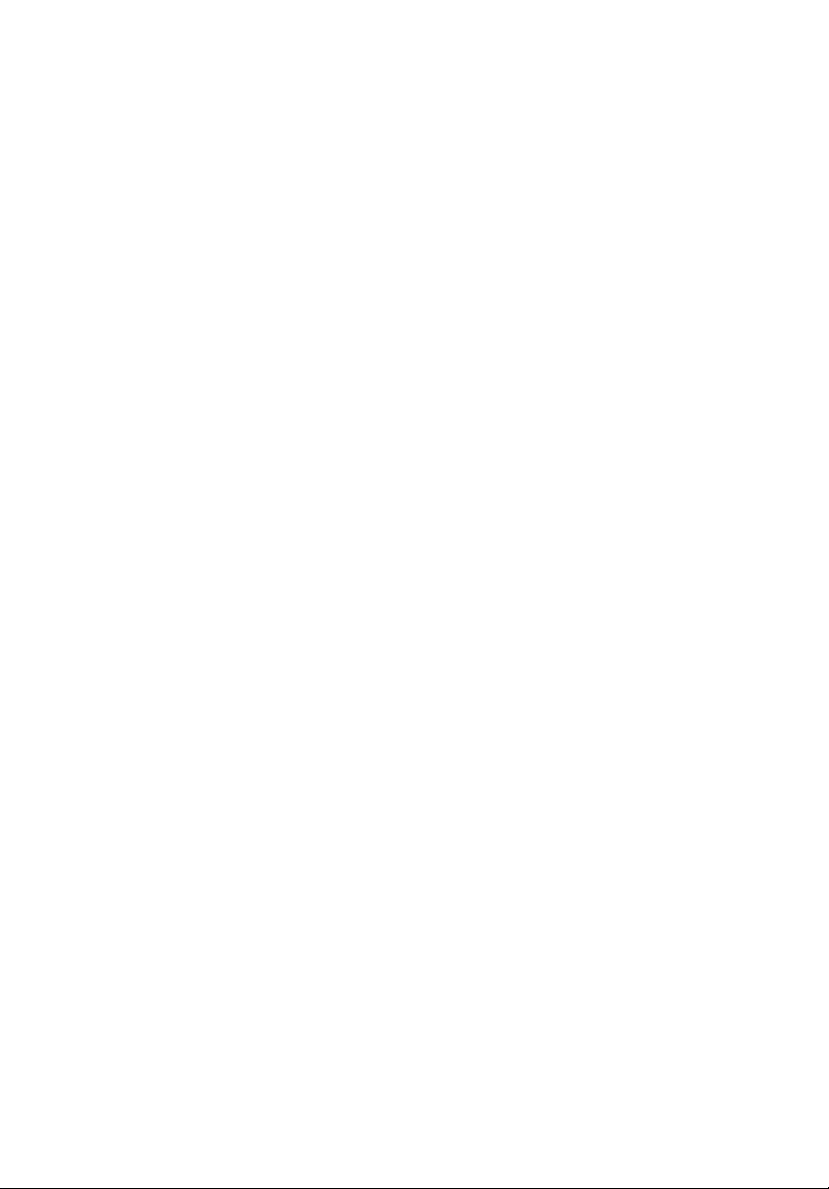
Copyright © 2004. Acer Incorporated.
Minden jog fenntartva.
TravelMate 4050 sorozatú notebook számítógép felhasználói útmutatója
Második kiadás: Október 2004.
Az ebben a kiadványban foglalt információkat rendszeresen megváltoztathatják, anélkül, hogy az
átdolgozásról vagy a változtatásról bárkit külön értesítenének. A változtatások ennek a
kézikönyvnek az új kiadásaiban vagy kiegészítő dokumentumaiban és kiadványaiban jelennek
meg. A Társaság nem nyilatkozik sem nyíltan, sem burkoltan a kiadvány tartalmáról, és nem is ad
rá garanciát, továbbá kifejezetten visszautasítja, hogy egy meghatározott célra való alkalmasságra
vagy eladhatóságra vonatkozó garanciát nyújtana.
Jegyezze fel a lenti helyre a modell számát, a sorozatszámot, illetve a vásárlás időpontját és helyét.
A sorozatszám és a modell száma a számítógépre ragasztott címkén található. A készülékre
vonatkozó minden levelezésben fel kell tüntetni a sorozatszámot, a modellszámot és a vásárlásra
vonatkozó adatokat.
Az Acer Incorporated előzetes írásos engedélye nélkül ennek a kiadványnak semmilyen részletét
nem szabad sokszorosítani, adatfeldolgozó rendszerben tárolni vagy továbbítani, legyen az
bármilyen formában vagy eszközzel, elektronikusan, mechanikusan, fénymásolattal, feljegyzéssel
vagy másképp.
TravelMate 4050 sorozatú notebook számítógép
Modell száma: ___________________________________
Sorozatszám: ____________________________________
Vásárlás időpontja: ________________________________
Vásárlás helye: ___________________________________
Az Acer és az Acer embléma az Acer Incorporated bejegyzett védjegyei. Más cégek termékeinek
neveit vagy védjegyeit itt csak azonosítás céljából használtuk, és az illető társaságok tulajdonát
képezik.
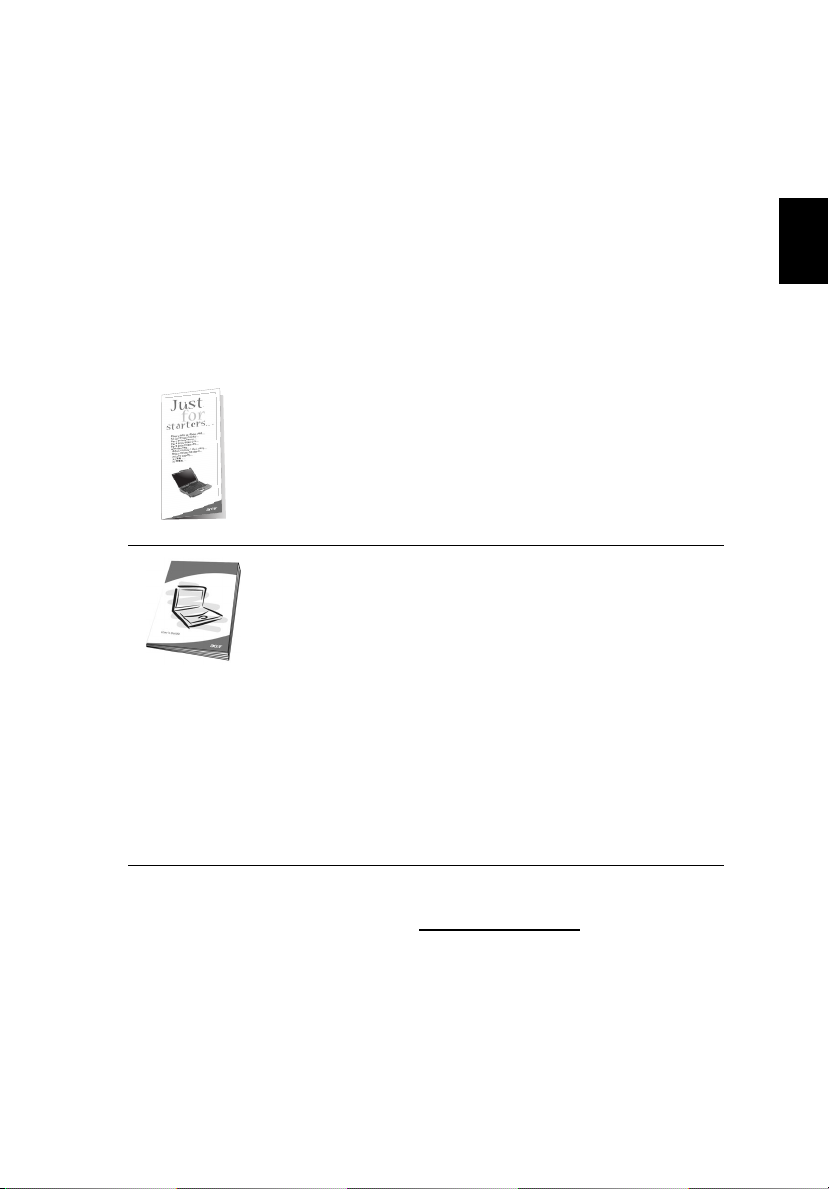
Mindenek előtt
Köszönetet szeretnénk mondani Önnek azért, hogy a TravelMate sorozatú
notebook számítógépet választotta mobil számítástechnikai feladatai
elvégzéséhez. Reméljük, éppen olyan nagy élményt jelent a TravelMate
Önnek is, mint amilyen élmény volt számunkra az elkészítése.
Útmutató
Hogy segítsük a TravelMate használatát, útmutatókat dolgoztunk ki:
Az első a Kezdők számára... poszter, amely segít a
számítógép első beállításánál.
Ez a Felhasználói útmutató bemutatja, milyen sokféleképpen
segíthet Önnek a számítógépe a hatékonyabb
feladatvégzésben. Ez az útmutató világos és tömör információt
tartalmaz a számítógépről, ezért kérjük, olvassa el alaposan.
Ha esetleg szüksége van papírra nyomtatott példányra, ez a
Felhasználói útmutató PDF formátumban is rendelkezésre áll.
Kövesse az alábbi lépéseket:
1 Kattintson a következőkre:Start, Összes Program,
AcerSystem.
2 Kattintson a következőre: AcerSystem Felhasználói
útmutató.
Megjegyzés: A fájl megtekintéséhez az Adobe Acrobat
Reader telepítésére van szükség. Az Adobe Acrobat Reader
használatához a Súgó menü ad felvilágosítást.
iii
Magyar
Kérjük, látogassa meg weblapunkat további információért termékeinkről,
szolgáltatásainkról és támogatásról: http://www.acer.com
.
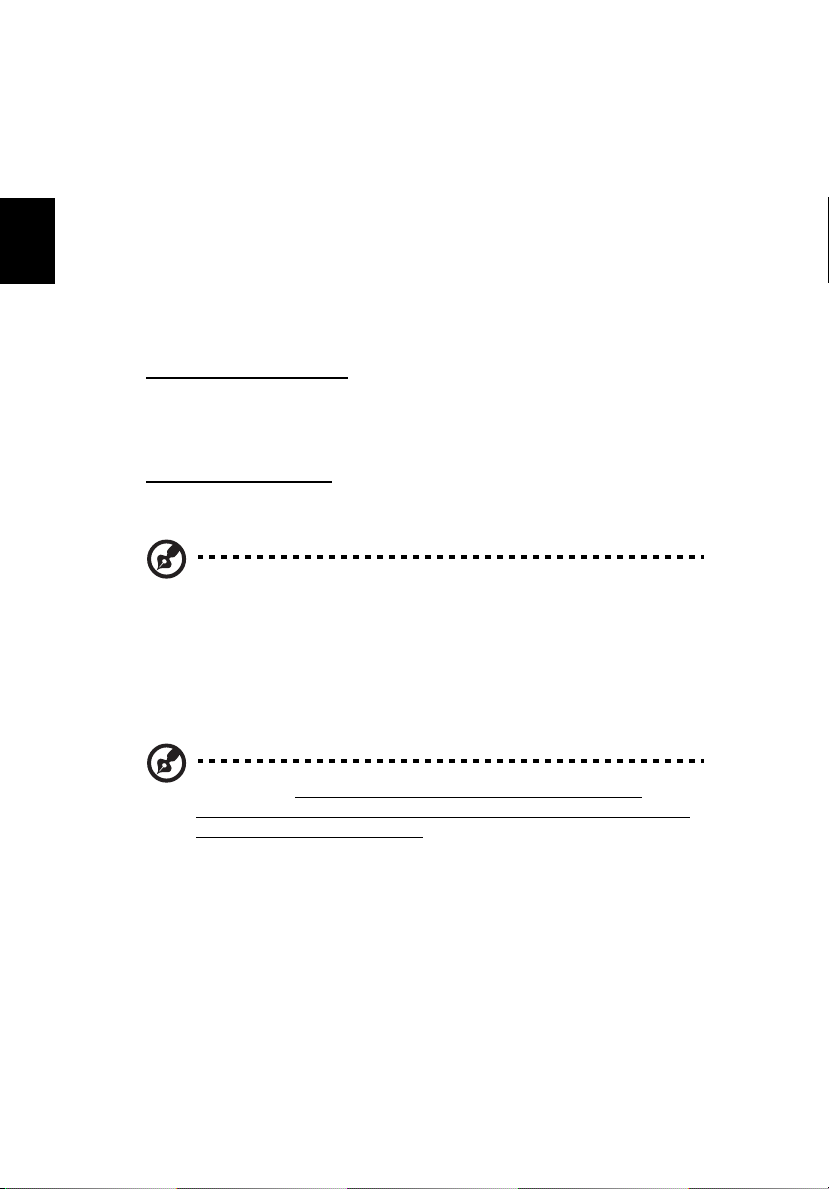
Magyar
iv
A számítógép gondozása és tippek a használathoz
A számítógép be- és kikapcsolása
A számítógép bekapcsolásához egyszerűen nyomja meg a TravelMate
szabvány billentyűzete fölött elhelyezkedő Programindító billentyűktől balra
található bekapcsoló gombot. Lásd: “Elölnézet nyitott állapotban” a 3.
oldalon a bekapcsoló gombhelyét illetően.
A kikapcsoláshoz az alábbiak közül valamelyik műveletet kell elvégeznie:
• Használja a Windows kikapcsolás parancsát.
Windows 2000 esetében: Kattintson a következőre: Start, A
számítógép kikapcsolása, majd válassza a Kilépés tételt, és
kattintson az OK gombra.
- vagy Windows XP esetében: Kattintson a következőre: Start, A
számítógép kikapcsolása, majd kattintson a Kikapcsolás gombra.
• Használja a bekapcsoló gombot.
Megjegyzés: A bekapcsoló gombbal energiagazdálkodási funkciókat
is elérhet. Lásd a Windows Súgót további információkért.
• Használja az energiagazdálkodáshoz az előre megadott funkciókat.
A számítógép kikapcsolható a kijelző lecsukásával, vagy az „alvás”
gyorsbillentyű megnyomásával is (Fn-Esc). A részleteket lásd az
online útmutatóban.
Megjegyzés:
kikapcsolni, nyomja meg, és négy másodpercnél hosszabb ideig tartsa
lenyomva a bekapcsoló gombot. Ha kikapcsolta a számítógépet és
újra be akarja kapcsolni, várjon előtte legalább két másodpercig.
Ha a számítógépet nem tudja a szokásos módon
A számítógép gondozása
A számítógépe jól fogja Önt szolgálni, ha vigyáz rá.
• Ne tegye ki a számítógépet közvetlen napsugárzásnak. Ne helyezze
el hőforrások, például fűtőtest közelében.
• Ne tegye ki a számítógépet 0°C (32°F) alatti vagy 50°C (122°F) feletti
hőmérsékletnek.
• Ne tegye ki a számítógépet mágneses mezőknek.
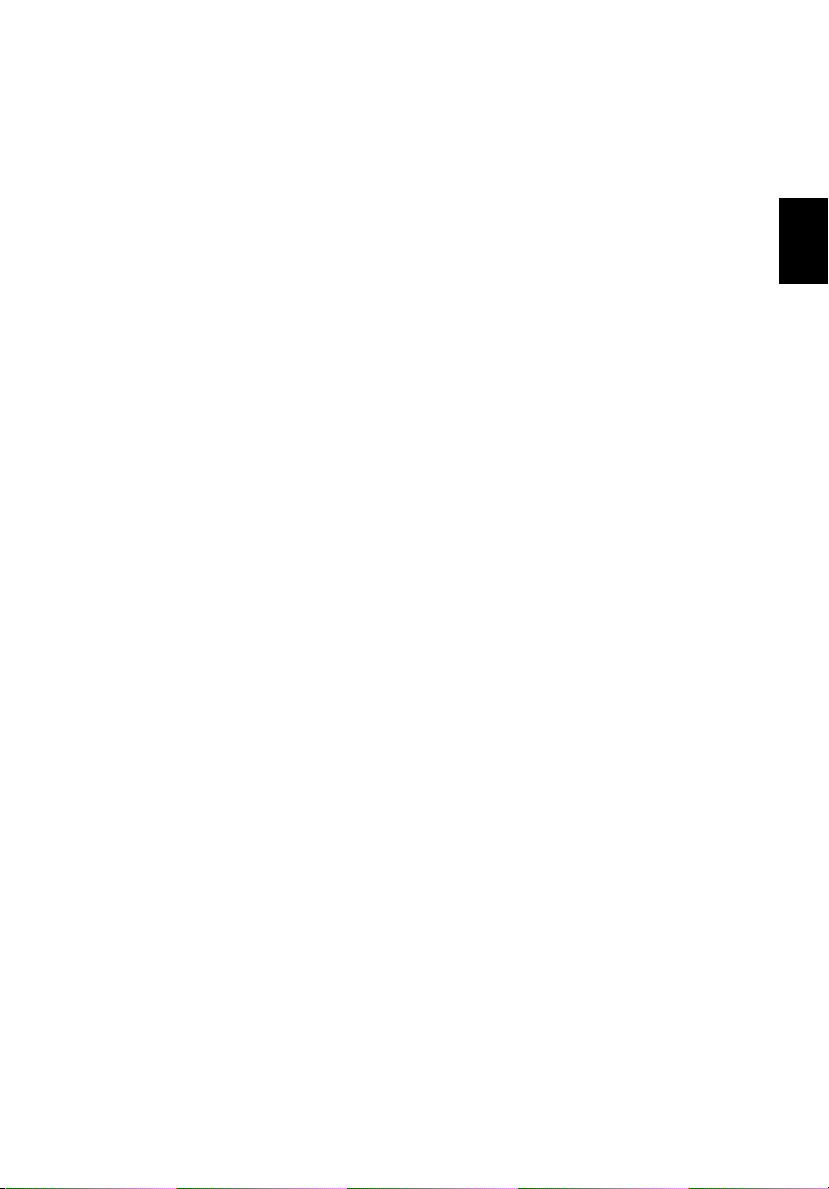
• Ne tegye ki a számítógépet esőnek vagy nedvességnek.
• Ne öntsön vizet vagy más folyadékot a számítógépre.
• Ne tegye ki a számítógépet erős ütésnek vagy rezgésnek.
• Ne tegye ki a számítógépet pornak és piszoknak.
• A károsodás megelőzése érdekében soha ne tegyen tárgyakat a
számítógépre.
• Ne csapja le a kijelzőt, amikor lecsukja.
• Soha ne tegye a számítógépet egyenetlen felületre.
A hálózati adapter gondozása
Néhány tipp a hálózati adapter gondozásához:
• Ne csatlakoztassa az adaptert semmilyen más készülékhez.
• Ne lépjen a hálózati kábelre, és ne tegyen rá súlyos tárgyakat. A
hálózati és minden más kábelt gondosan távolítsa el a
személyközlekedés útjából.
• Amikor kihúzza a hálózati csatlakozót, ne a kábelt, hanem magát a
csatlakozót húzza.
• Az összes csatlakoztatott berendezés névleges áramfelvétele nem
haladhatja meg a hálózati kábel névleges teljesítményét, ha
hosszabbító kábelt használ. Az egyetlen fali dugaszolóaljzatba
csatlakoztatott berendezések összes névleges áramfelvétele nem
haladhatja meg a biztosíték névleges teljesítményét.
v
Magyar
Az akkumulátor gondozása
Néhány tipp az akkumulátor gondozásához:
• Csak ugyanolyan fajtájú akkumulátort használjon cserénél. Kapcsolja
ki a számítógépet, mielőtt eltávolítaná, vagy kicserélné az
akkumulátort.
• Ne próbálja kibontani az akkumulátort. Tartsa távol gyermekektől.
• Az elhasznált akkumulátoroktól a helyi szabályozást betartva
szabaduljon meg. Ha lehetséges, vigye el a begyűjtőbe.
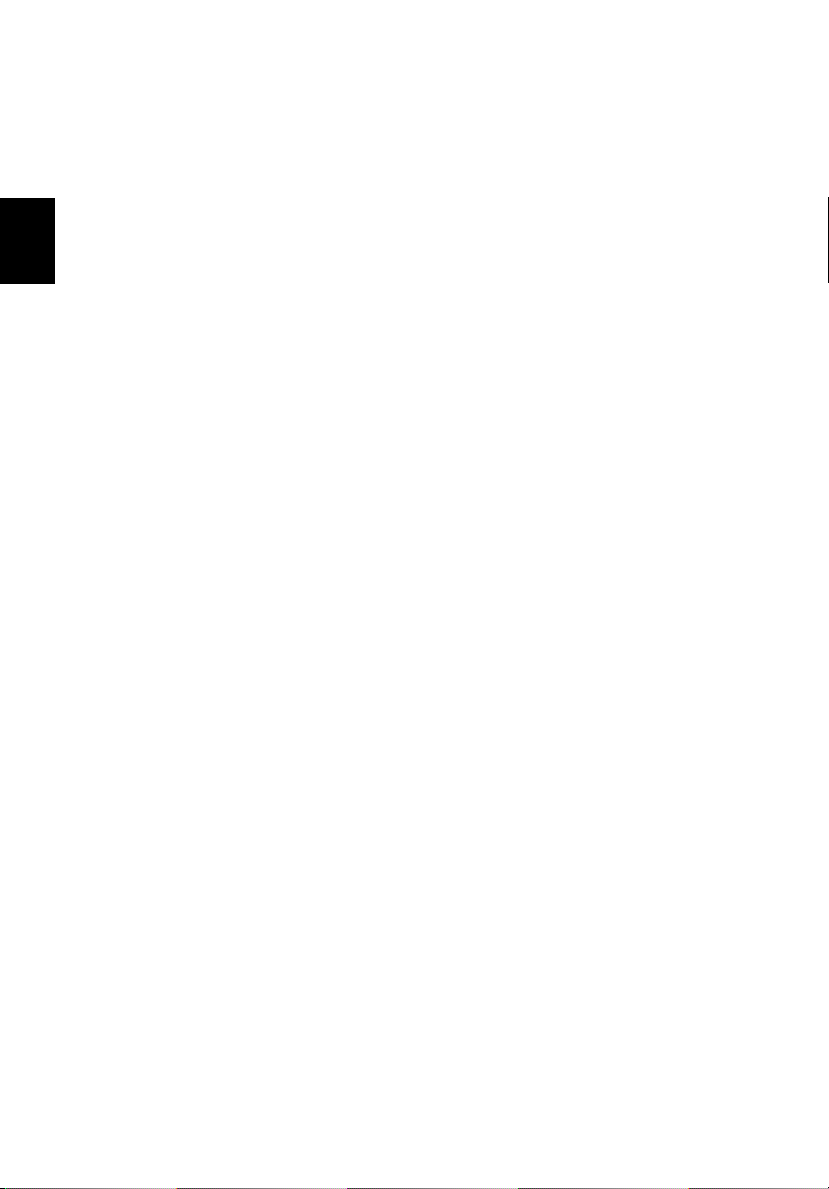
Magyar
vi
Tisztítás és javítás
A számítógép tisztításakor az alábbi lépéseket kell megtennie:
• Kapcsolja ki a számítógépet, és vegye ki az akkumulátort.
• Húzza ki a hálózati adaptert.
• Vízzel nedvesített puha kendőt használjon. Ne használjon folyékony
vagy hajtógázos tisztítószert.
• A kijelző tisztításához használjon LCD tisztítókészletet.
Ha az alábbiak valamelyike előfordul:
• A számítógépet leejtették vagy a burkolata megsérült.
• Folyadék ömlött a készülékbe.
• A számítógép nem működik megfelelően.
Kérjük, forduljon a „Számítógép hibaelhárítása” fejezethez a 53. oldalon.
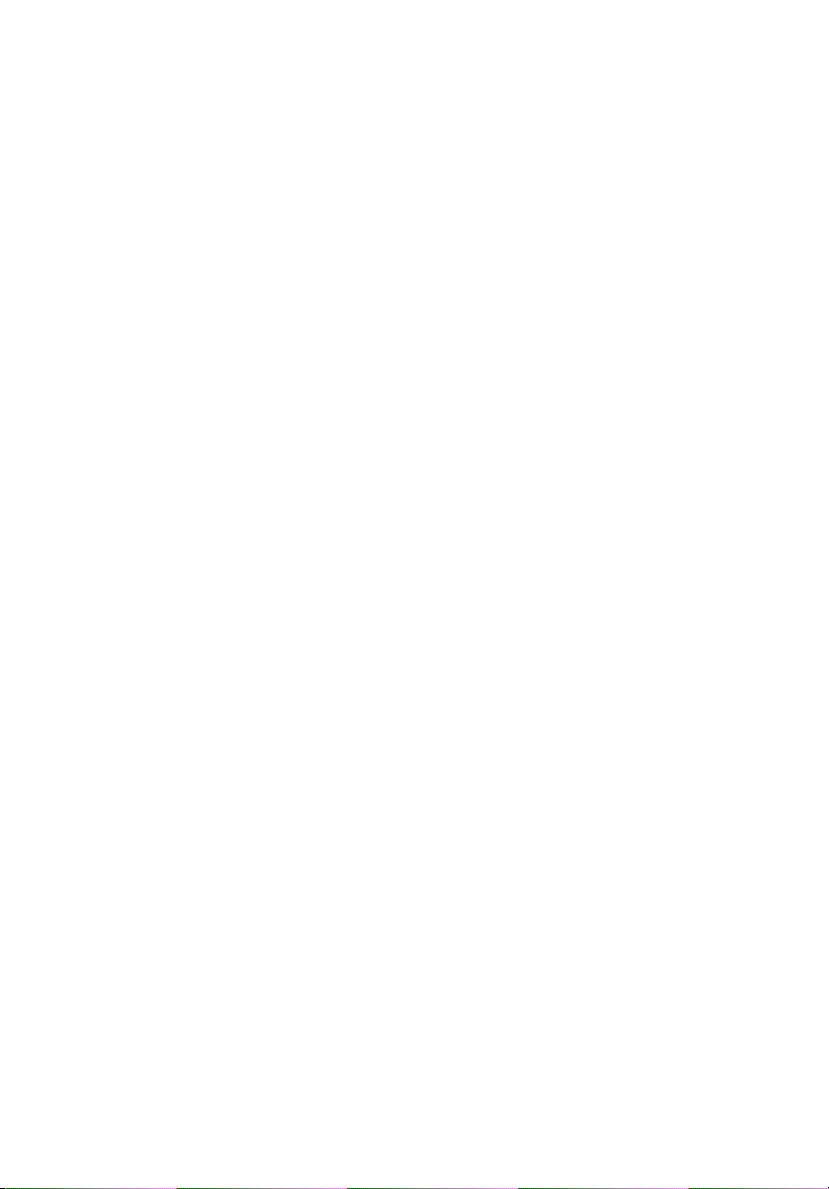
Mindenek előtt iii
Útmutató iii
A számítógép gondozása és tippek a használathoz iv
1. Ismerje meg TravelMate-jét! 1
A TravelMate bemutatása 3
Elölnézet nyitott állapotban 3
Elölnézet 4
Bal oldali nézet 6
Jobb oldali nézet 7
Hátulnézet 8
Alulnézet 10
Jellemzők11
Kijelzők13
A billentyűzet használata 15
Különleges billentyűk15
Programindító billentyűk21
Érintőpad 22
Alapvető tudnivalók az érintőpadról 22
Tárolóeszközök 24
Merevlemez 24
Optikai meghajtó 24
Szoftver használata 25
Audio 26
Hangerő állítása 26
Energiagazdálkodás 26
Mozgásban a TravelMate-tel 27
Lekapcsolódás az asztali munkahelyről27
Mozgásban 27
A számítógép hazaszállítása 28
Utazás a számítógéppel 30
Nemzetközi utazás a számítógéppel 31
A számítógép biztonságba helyezése 32
A számítógép biztonsági zárának használata 32
Jelszavak használata 32
Tartalom
2. A számítógép testre szabása 35
Bővítés opciókkal 37
Csatlakozási lehetőségek 37
Fejlesztési lehetőségek 42
A rendszereszközök használata 44
Acer eManager 44
Launch Manager 44

BIOS segédprogram 45
Acer eRecovery 46
Tartalékmásolat-készítés 46
Rendszer visszaállítása tartalékmásolatból 47
Gyári alapbeállításokat tartalmazó CD-kép létrehozása 47
Mellékelt szoftverek újratelepítése CD nélkül 48
Jelszó megváltoztatása 49
Acer disc-to-disc Recovery 50
Többnyelvű operációs rendszertelepítés 50
Rendszer-visszaállítás Rendszer-visszaállító CD nélkül 50
Állítsa be a jelszót és lépjen ki a programból 51
3. A számítógép hibaelhárítása 53
Gyakran ismétlődő kérdések 55
Hibaelhárítási tippek 58
Hibaüzenetek 59
Szervizszolgáltatás kérése 60
International Traveler’s Warranty (ITW, Utazók
Nemzetközi Garanciája) 60
Mielőtt telefonálna 61
A függelék
Műszaki adatok 63
B függelék
Hatósági és biztonsági tudnivalók 69
Tárgymutató 85
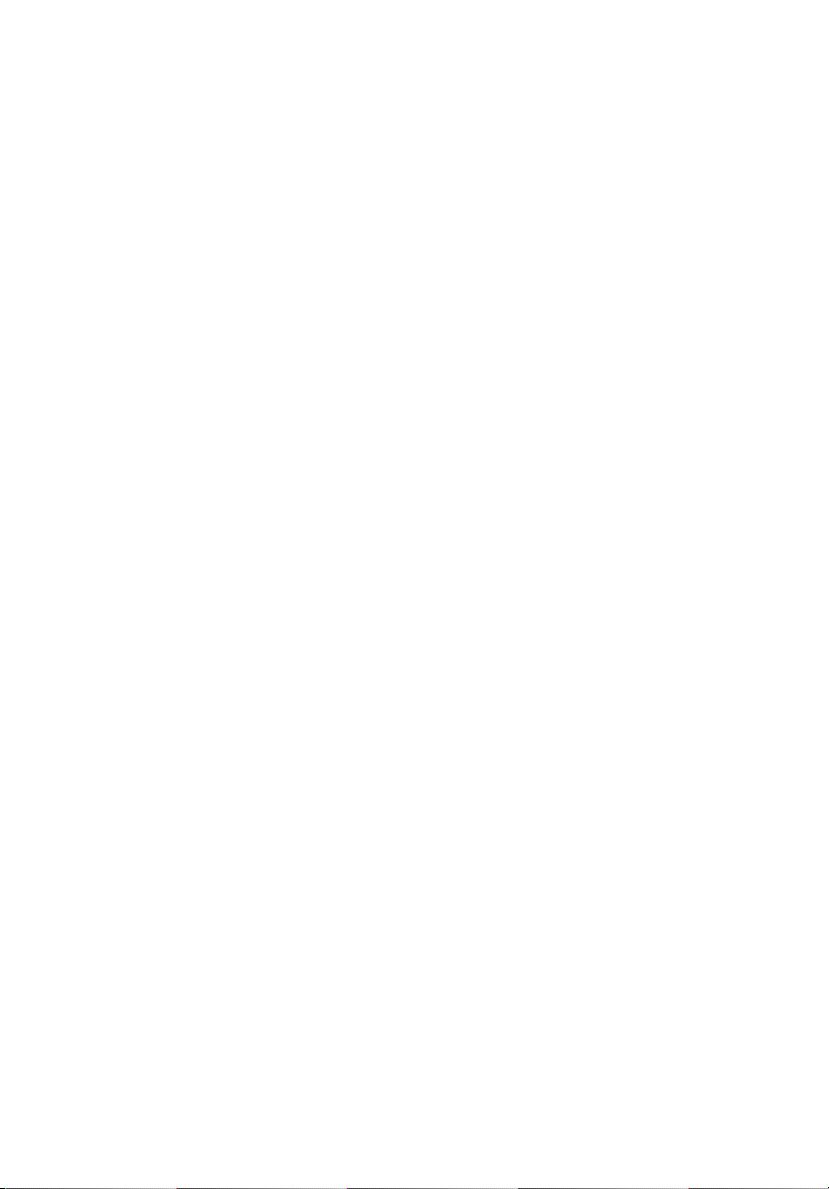
1. Ismerje meg
TravelMate-jét!
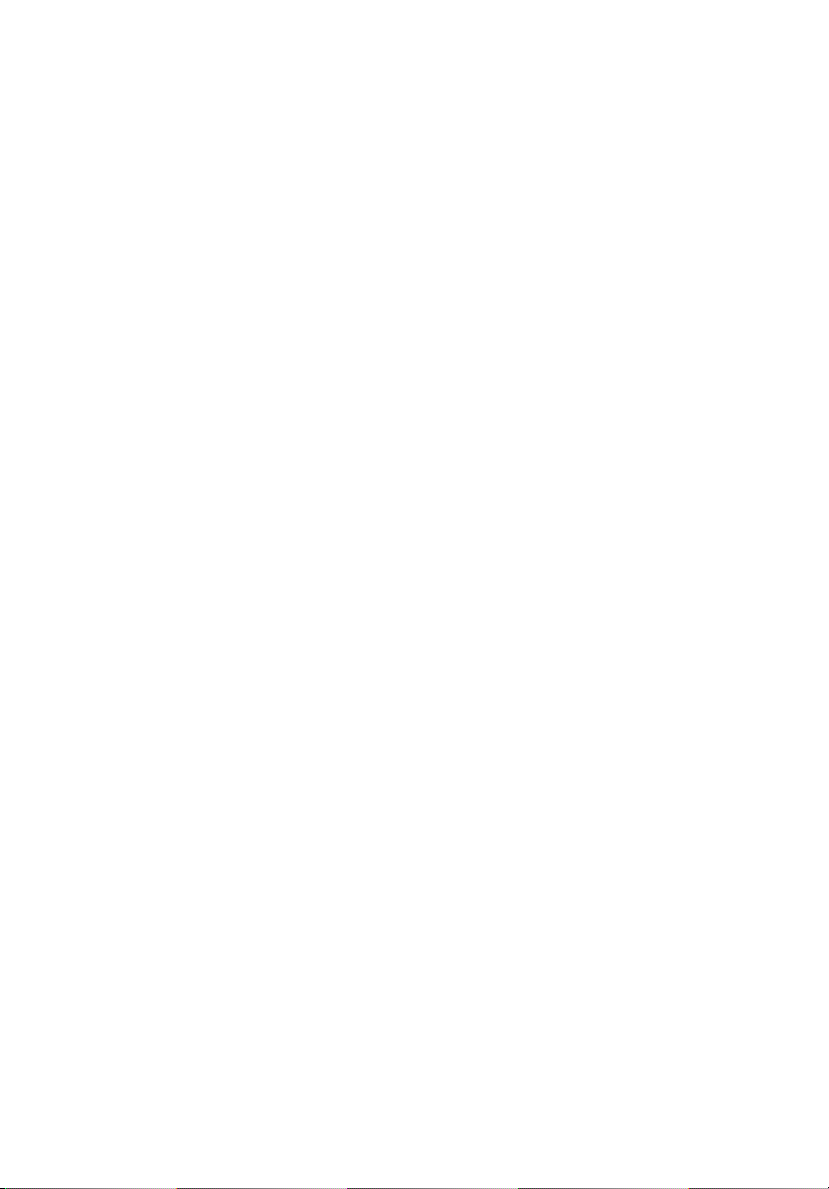
TravelMate számítógépe egyesíti önmagában a
nagy teljesítményt, a sokoldalúságot, az
energiagazdálkodást és a multimédiás
képességeket az egyedülálló stílussal és az
ergonómikus kialakítással. Dolgozzon az új
számítástechnikai társa által nyújtott páratlan
termelékenységgel és megbízhatósággal!
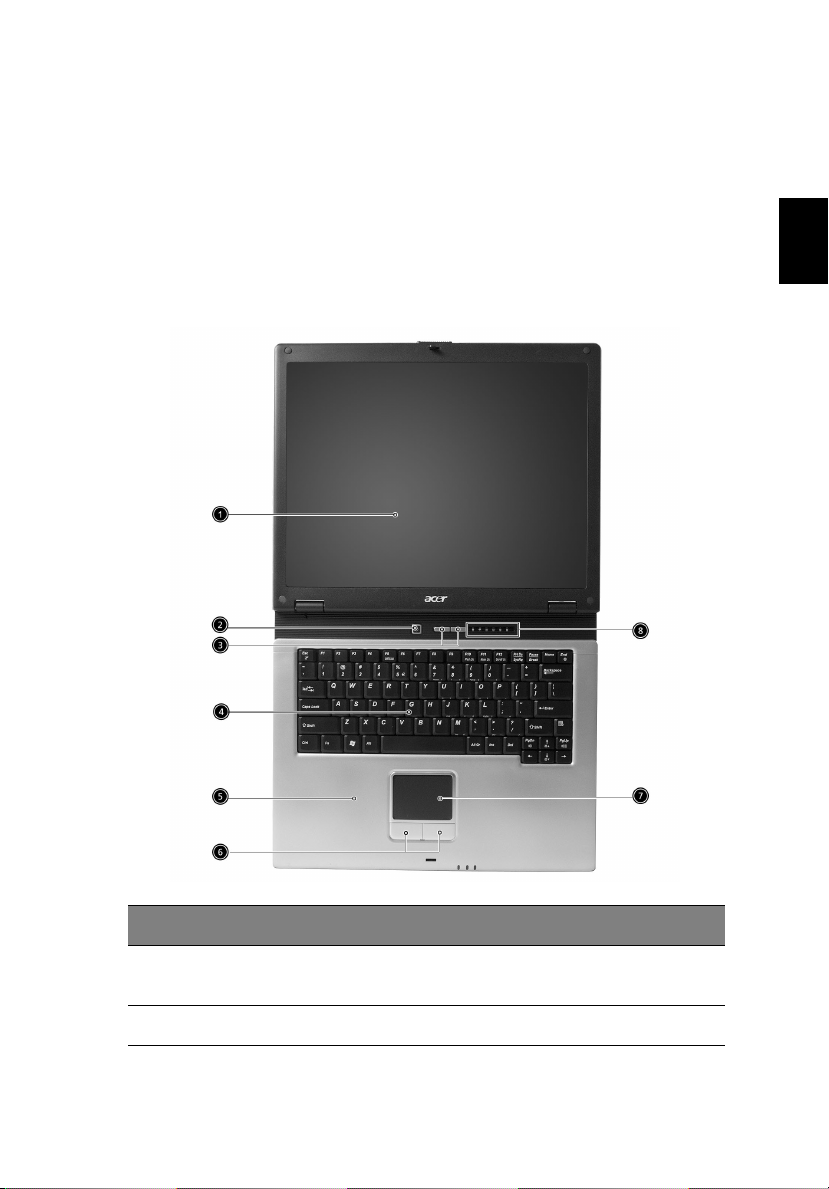
A TravelMate bemutatása
Miután a Kezdők számára… poszteren ábrázolt módon felállította a
számítógépet, engedje meg, hogy részletekbe menően is bemutassuk új
TravelMate számítógépét.
Elölnézet nyitott állapotban
3
Magyar
# Tétel Leírás
1 Kijelző Folyadékkristályos (LCD) kijelzőnek is nevezik,
2 Bekapcsoló gomb Bekapcsolja a számítógépet.
a számítógép kimenetét jeleníti meg.
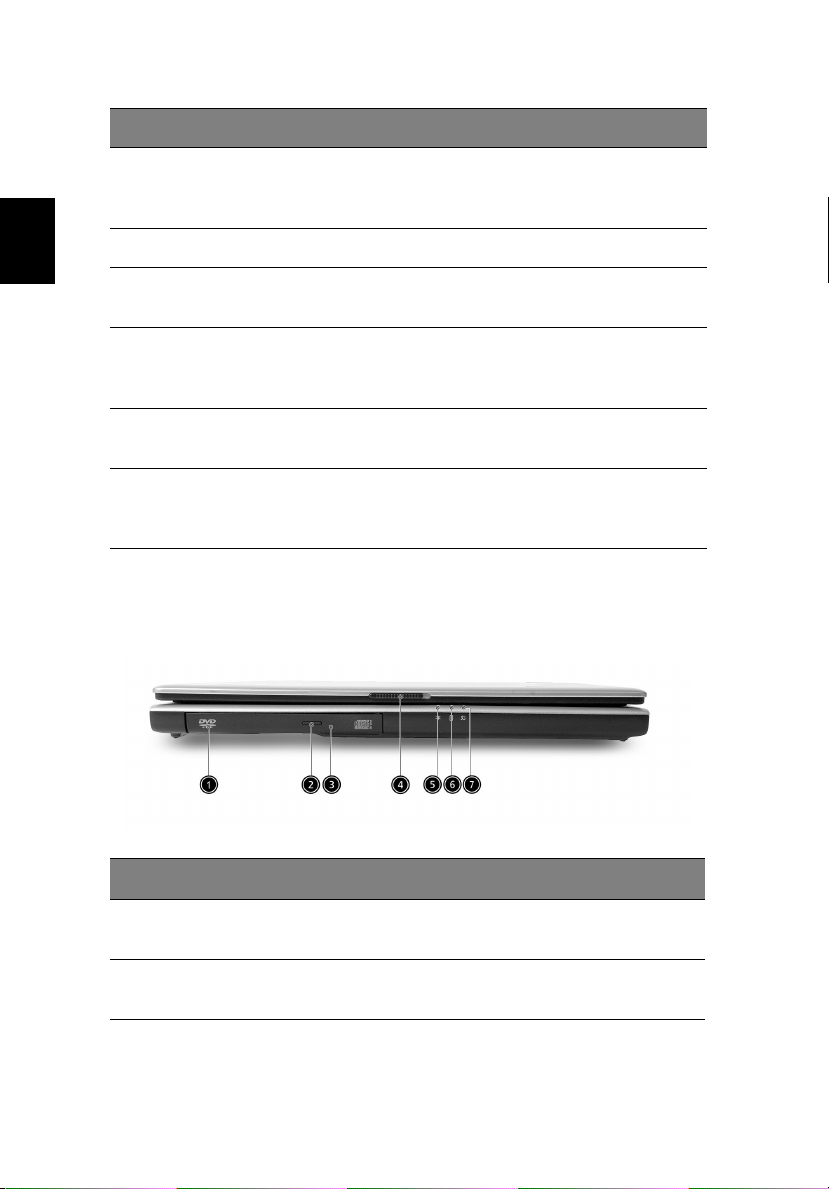
# Tétel Leírás
1. Ismerje meg TravelMate-jét!4
Magyar
3 Programindító
billentyűk
4 Billentyűzet Adatok bevitelére szolgál.
5 Csuklótámasz Kényelmes támaszték a kéznek a számítógép
6 Kattintógombok
(bal és jobb)
7 Érintőpad Érintésre érzékeny mutatóeszköz, amely úgy
8 Állapotkijelzők Világító diódák (LED-ek) gyulladnak fel és
Két különleges gomb a gyakran használt
programok elindítására. Lásd részletesebben:
“Programindító billentyűk” a 21. oldalon.
használata közben.
A bal és jobb gomb ugyanúgy működik, mint a
számítógépes egéren található bal és jobb
gomb.
működik, mint a számítógépes egér.
alszanak ki, így mutatják a számítógép
funkcióinak és részegységeinek állapotát.
Elölnézet
# Tétel Leírás
1 Optikai meghajtó Beépített optikai meghajtó; CD-t vagy DVD-t is
2 Optikai meghajtó
lemezkiadó gomb
befogad, az optikai meghajtó típusától függően.
Az optikai meghajtó fiókjának kinyitásához.

# Tétel Leírás
5
3 Vészhelyzeti
kinyitó furat
4 Retesz A számítógép kijelzőjének kinyitására és
5 Bekapcsolt
állapotot jelző
fény
6 Akkumulátor-
állapotkijelző
7 Vezeték nélküli /
Bluetooth
kommunikáció
®
A számítógép kikapcsolt állapotában kinyitja az
optikai meghajtó fiókját. Lásd részletesebben: 55.
oldalon.
lezárására szolgáló retesz.
Akkor világít, ha a számítógép be van kapcsolva.
Akkor világít, ha az akkumulátor töltődik.
A vezeték nélküli LAN (opcionális) / Bluetooth®
(opcionális) kommunikáció állapotát jelző fény.
• A narancssárga fény azt jelzi, hogy
aktivizálva van a vezeték nélküli LAN
szolgáltatás.
• A kék fény azt jelzi, hogy aktivizálva van
az Bluetooth® szolgáltatás.
• A lila fény azt jelzi, hogy mind a vezeték
nélküli LAN, mind a Bluetooth®
szolgáltatás aktivizálva van.
Magyar
A vezeték nélküli / Bluetooth® gombok, illetve állapotkijelzők csak a
vezeték nélküli / Bluetooth
működnek.
® szolgáltatással felszerelt modelleken
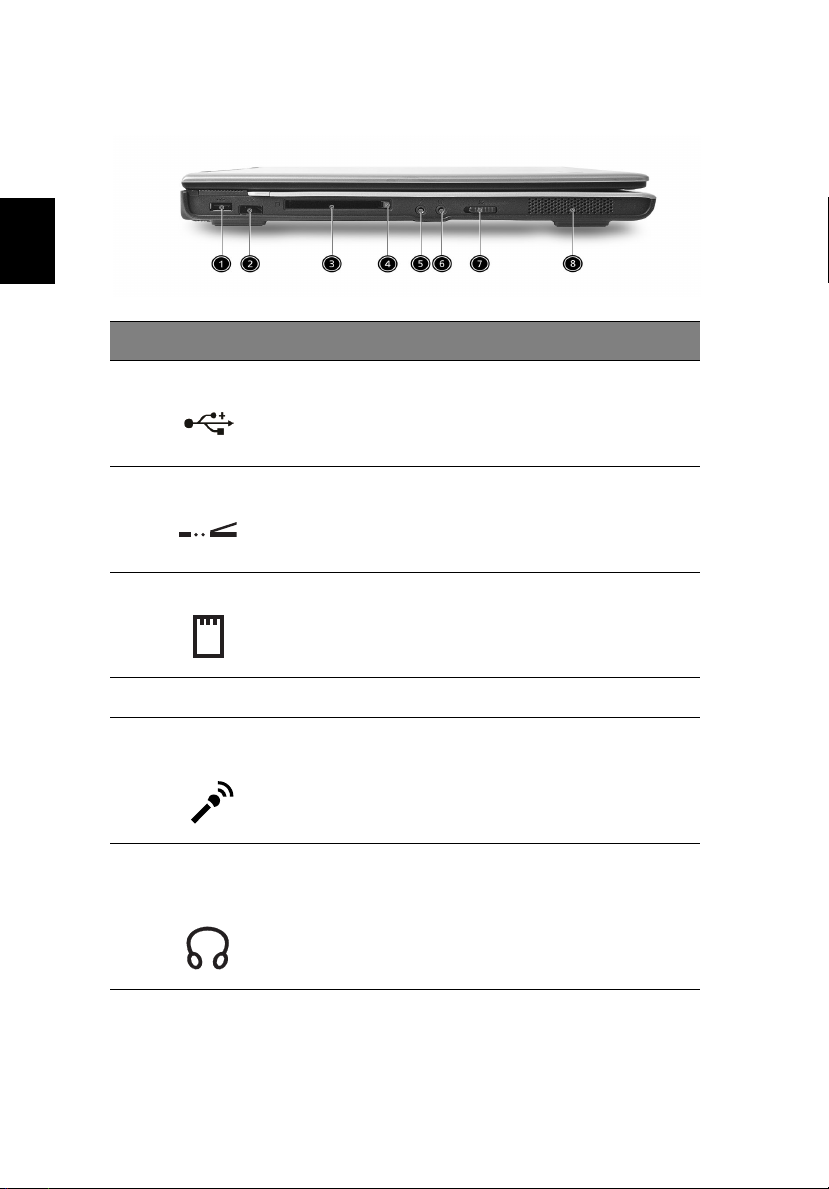
Magyar
1. Ismerje meg TravelMate-jét!6
Bal oldali nézet
# Tétel Leírás
1 Egy USB 2.0 port Universal Serial Bus (USB) 2.0
eszközök csatlakoztatásához (pl. USB
egér, USB kamera).
2 Infravörös port Infravörös eszközökkel kommunikál (pl.
infravörös nyomtató, infravörös
kapcsolattal rendelkező számítógép).
3 PC kártyafoglalat Egy Type II 16 bites PC kártyát, vagy
32 bites CardBus PC kártyát fogad.
4 PC kártya kiadógomb Kiadja a PC kártyát a foglalatból.
5 Mikrofon/vonalszintű
bemenet csatlakozóaljzat
6 Fejhallgató/ hangszóró/
vonalszintű kimenet
csatlakozóaljzat
Külső mikrofon, vagy egyéb audio
vonalszintű bemeneti eszközök (pl.
audio CD-lejátszó, sztereó
sétálómagnó stb.) jelének
fogadásához.
Fejhallgató vagy egyéb vonalszintű
audio kimeneti eszközök (pl.
hangszórók) csatlakoztatásához.
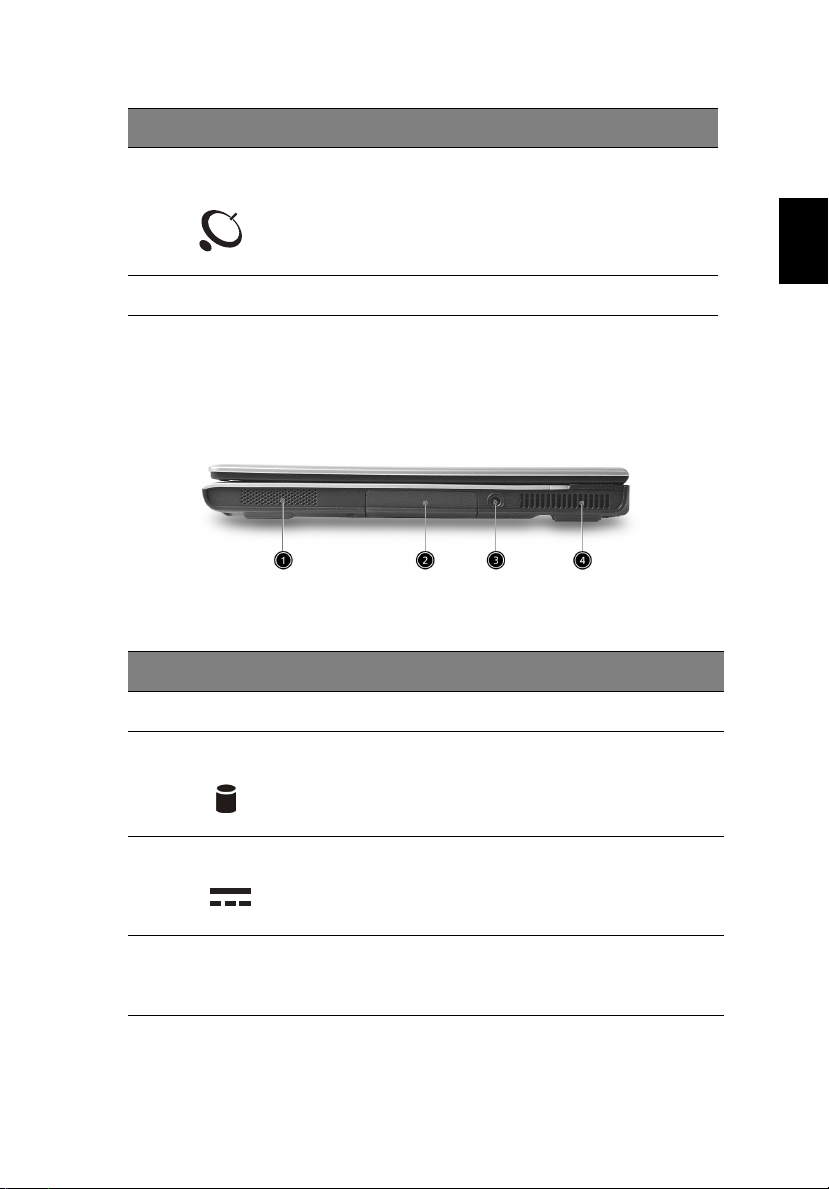
# Tétel Leírás
7
7
Vezeték nélküli / Bluetooth®
kommunikáció kapcsolója
8 Sztereó hangszóró Hang kibocsátására szolgál.
Engedélyezi, vagy letiltja a vezeték
nélküli / Bluetooth
eszközöket. (opcionális)
® kommunikációs
Jobb oldali nézet
# Tétel Leírás
1 Sztereó hangszóró Hang kibocsátására szolgál.
Magyar
2 Merevlemez A számítógép merevlemezét tartalmazza.
3 Tápcsatlakozó aljzat A hálózati adapter csatlakoztatására.
4 Szellõzõnyílás Még hosszú használat esetén is
megakadályozza a számítógép
túlmelegedését.
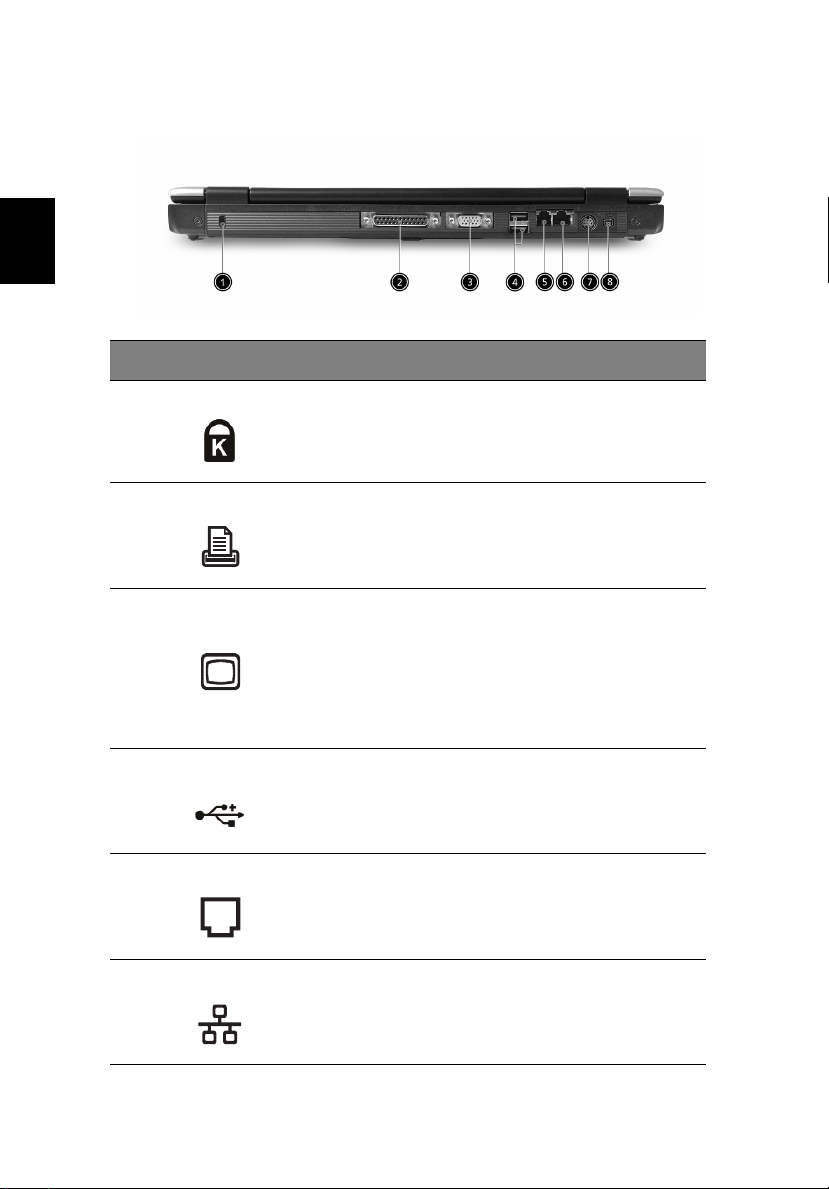
Magyar
1. Ismerje meg TravelMate-jét!8
Hátulnézet
# Tétel Leírás
1 Biztonsági zár Kensington kompatibilis számítógépes
2 Párhuzamos port Párhuzamos eszközök csatlakoztatásához (pl.
3 Külső kijelző
csatlakozója
4 Két USB 2.0 port Universal Serial Bus (USB) 2.0 eszközök
5 Modem port Telefonvonalhoz való csatlakozáshoz.
6 Ethernet port Ethernet 10/100 alapú hálózathoz való
biztonsági zárhoz kapcsolódik.
párhuzamos nyomtató).
Kijelző eszközhöz (pl. külső monitor, LCD
projektor) kapcsolódik, és legfeljebb 16,7 millió
színt jelenít meg maximum 1600 × 1200 pixeles
felbontás
és 85 Hz-es képfrissítési frekvencia, illetve
2048 × 1536 pixeles felbontás és 75 Hz-es
képfrissítési frekvencia mellett.
csatlakoztatásához (pl. USB egér, USB
kamera).
csatlakozáshoz.
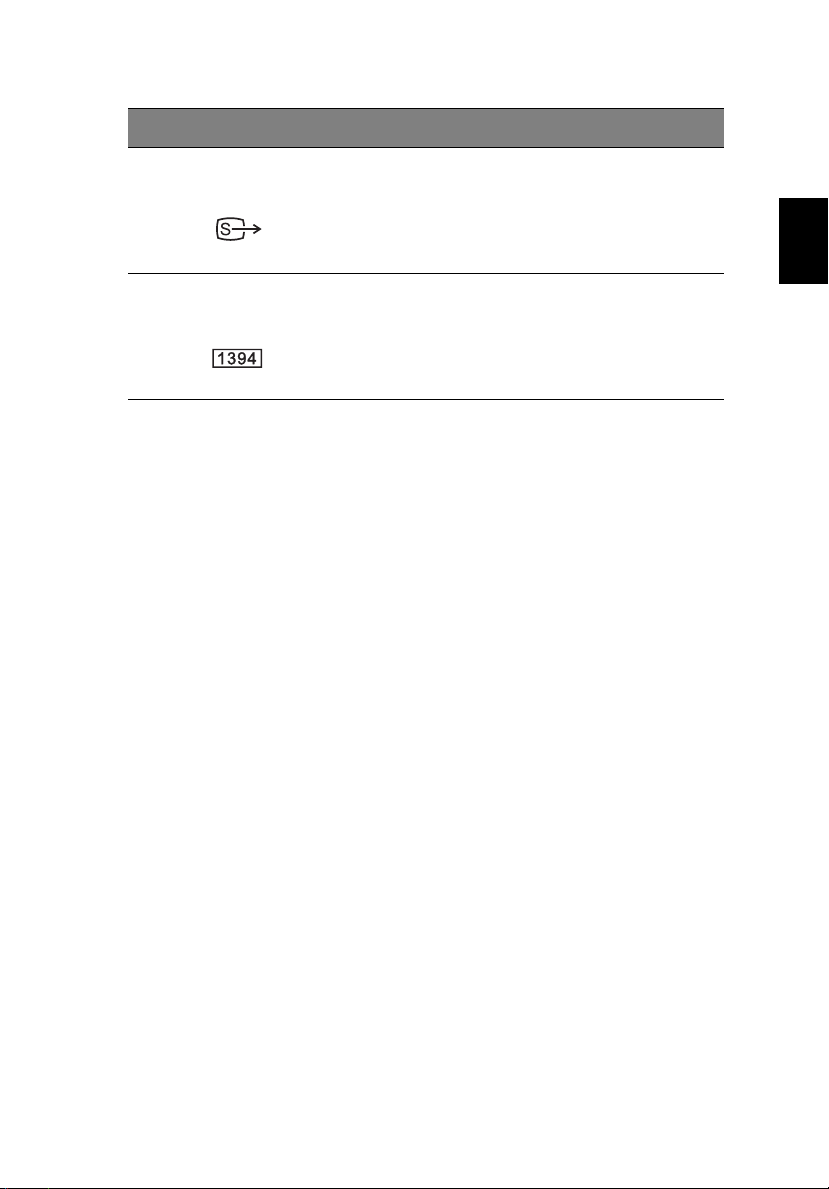
# Tétel Leírás
9
7 S-video (gyártói
opció)
8 IEEE 1394 port
(gyártói opció)
S-video bemenettel rendelkező televíziókészülékhez vagy kijelzőeszközhöz való
csatlakozáshoz.
IEEE 1394 kompatibilis eszközök
csatlakoztatásához.
Magyar
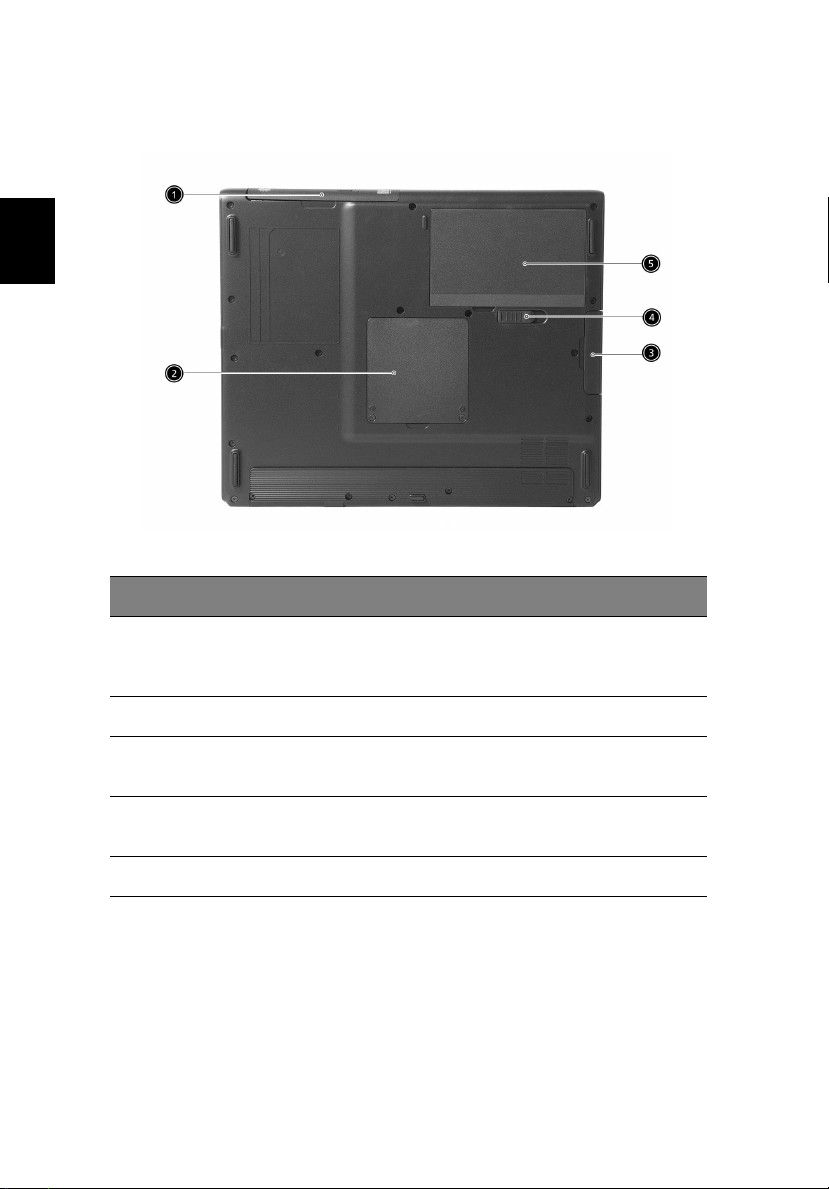
Magyar
1. Ismerje meg TravelMate-jét!10
Alulnézet
# Tétel Leírás
1 Optikai meghajtó Beépített optikai meghajtó; CD-t vagy DVD-t
2 Memóriarekesz A számítógép RAM-jának ad helyet.
3 Merevlemez rekesz A számítógép merevlemezének ad helyet
4 Az akkumulátor kioldó
retesze
5 Akkumulátorrekesz A számítógép akkumulátorát tárolja.
is befogad, az optikai meghajtó típusától
függően.
(csavarral van rögzítve).
Az akkumulátor eltávolításához kioldja a
rögzítést.
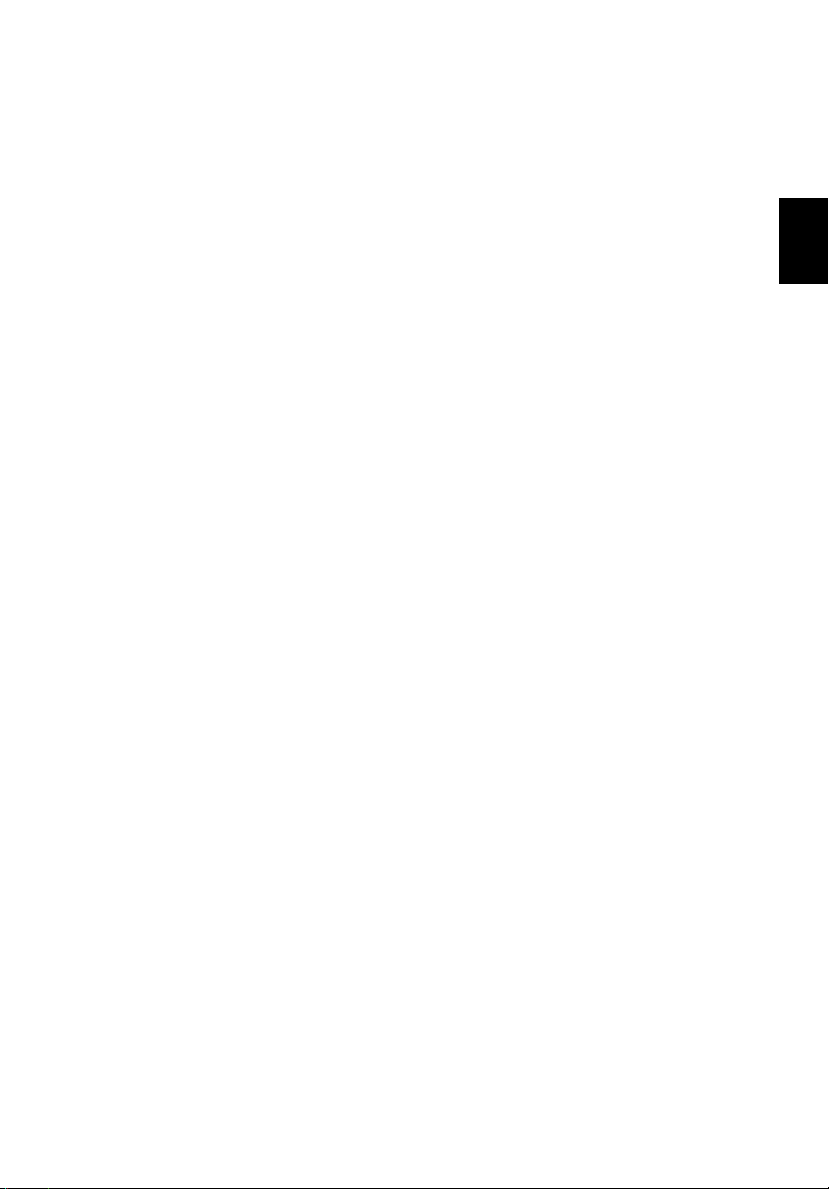
11
Jellemzők
Az alábbiakban röviden összefoglaljuk a számítógép számos jellemzőjét:
Teljesítmény
• Intel® Pentium® M processzor, 1,5 ~ 2,1 GHz vagy gyorsabb
• Intel® Celeron® M processzor, 1,2 ~ 1,5 GHz vagy gyorsabb (gyártói
opció)
• Intel 855GME lapkakészlet
• 2 GB-ig bővíthető memória 2 foglalattal
• Beépített optikai meghajtó
• Nagy kapacitású Enhanced-IDE merevlemez
• Elsődleges Li-ion akkumulátor
• Advanced Configuration Power Interface (ACPI) energiagazdálkodási
rendszer
Kijelző
• 14,1 vagy 15,0 hüvelykes vékonyréteg tranzisztor (TFT) kijelző 1024 ×
768 pixeles XGA felbontással, illetve 15,0 hüvelykes TFT 1400 × 1050
pixeles SXGA+ felbontással
• 3D grafikai motor
• Egyidejű LCD és CRT monitor támogatás
• S-video a megfelelő
S-video bemenettel rendelkező televízió-készülékhez vagy
kijelzőeszközhöz való csatlakozáshoz
• Kettõs, független megjelenítés
Magyar
Multimédia
• 16 bites, minőségi AC’97 sztereó hang
• Beépített, kétutas hangszórók
• Nagy sebességű optikai meghajtó
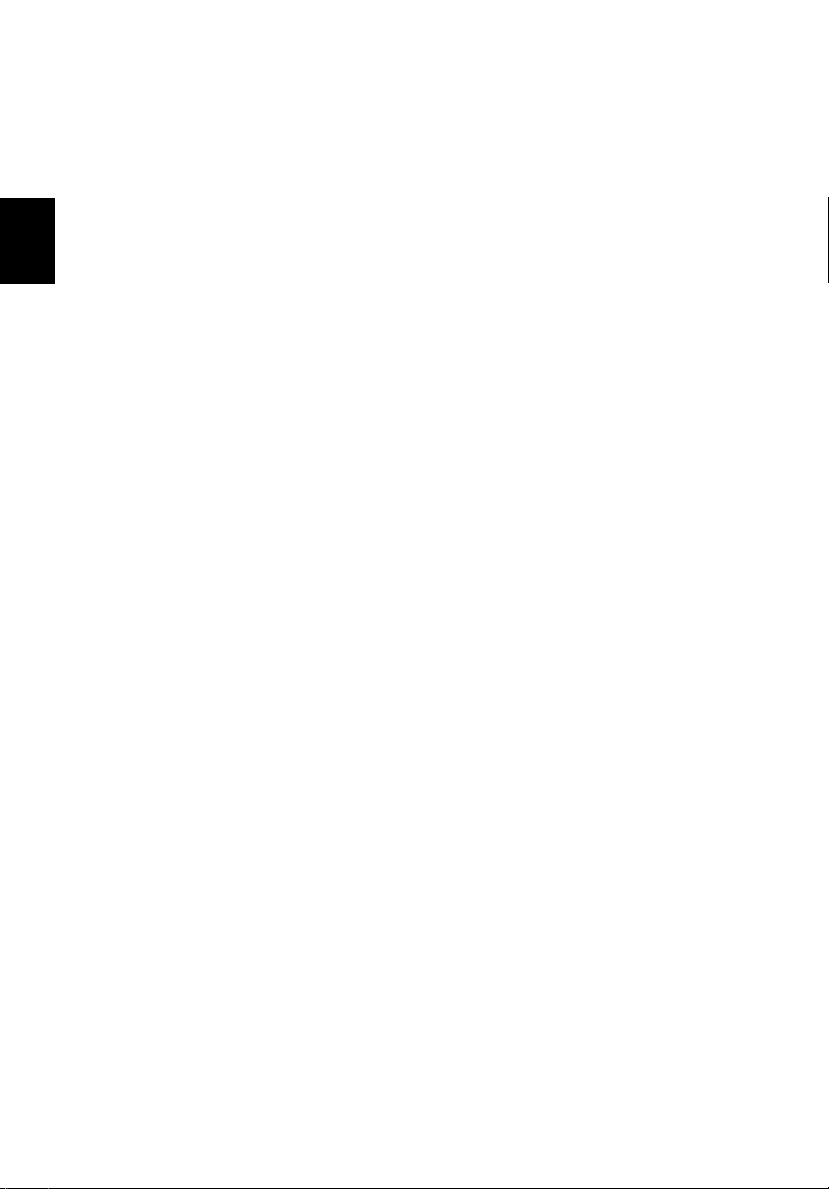
Magyar
1. Ismerje meg TravelMate-jét!12
Csatlakozási lehetőségek
• Nagy sebességű fax-/adatmodem port
• Ethernet/Fast Ethernet port
• Gyors infravörös port a vezeték nélküli kommunikációhoz
• Három USB 2.0 port (kettő hátul, egy a baloldalon)
• IEEE 1394 port
• 802.11b/g szabványú vezeték nélküli LAN (gyártói opció)
Bővítés
• Egy Type II CardBus PC kártyanyílás
• Bővíthető memória
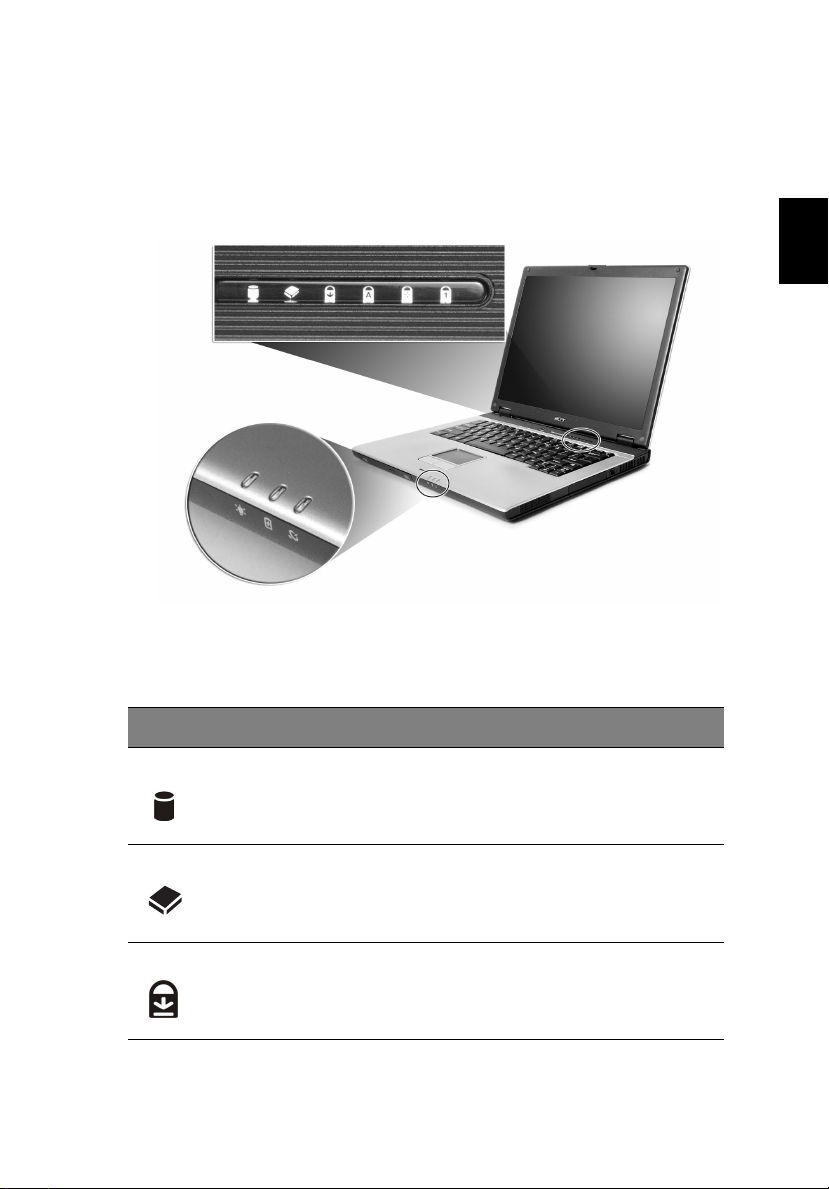
13
Kijelzők
A számítógépnek hat könnyen leolvasható állapotjelzője van a kijelző alatt,
illetve három található a számítógép elején.
Magyar
A bekapcsolást és az akkumulátor állapotát jelző LED-ek a kijelző lecsukott
helyzetében is láthatóak.
Ikon Funkció Leírás
Merevlemez Akkor világít, ha a merevlemez aktív.
ODD Akkor világít, ha az optikai meghajtó aktív.
Scroll Lock Akkor világít, ha a Scroll Lock be van kapcsolva.
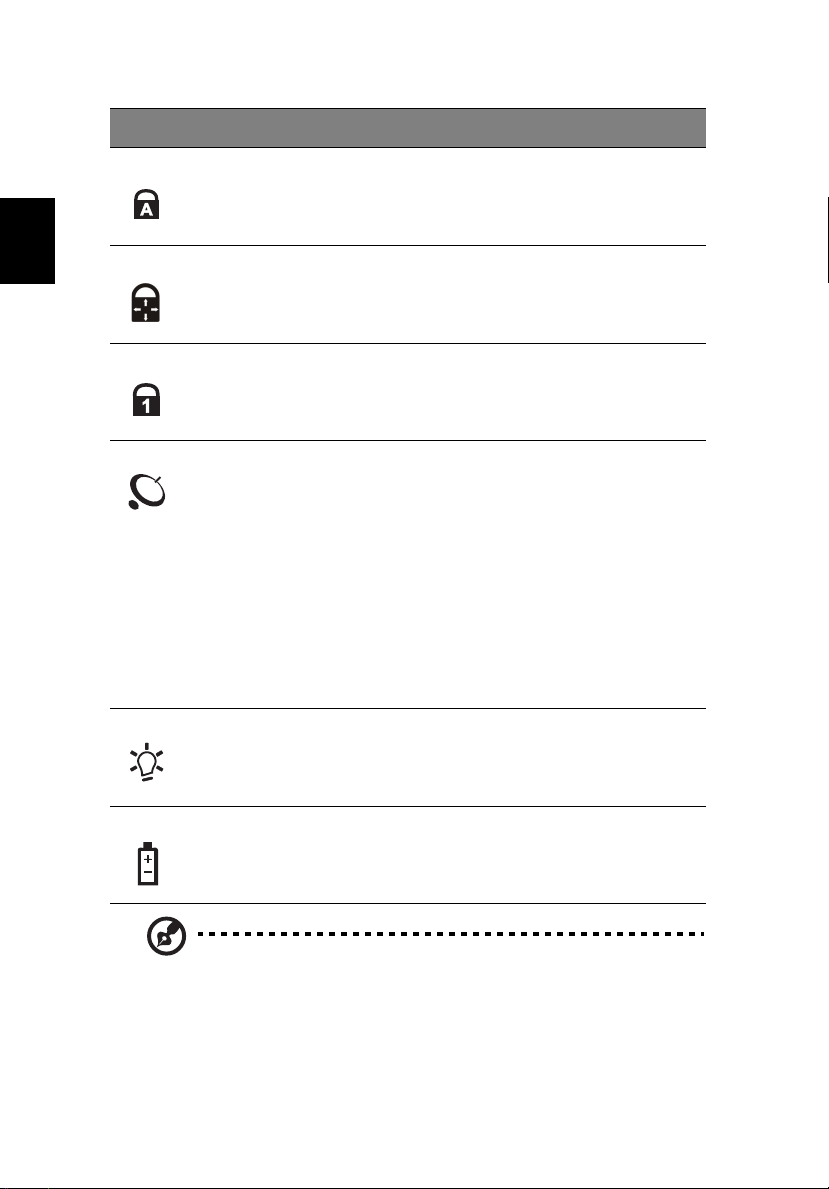
Ikon Funkció Leírás
Caps Lock Akkor világít, ha a Caps Lock aktív.
1. Ismerje meg TravelMate-jét!14
Magyar
Pad Lock Akkor világít, ha a Pad Lock (érintőpad-zár)
aktív.
Num Lock Akkor világít, ha a Num Lock aktív.
Vezeték nélküli /
Bluetooth
kommunikáció
®
A vezeték nélküli LAN (opcionális) / Bluetooth®
(opcionális) kommunikáció állapotát jelző fény.
• A narancssárga fény azt jelzi, hogy
aktivizálva van a vezeték nélküli LAN
szolgáltatás.
• A kék fény azt jelzi, hogy aktivizálva
van az Bluetooth® szolgáltatás.
• A lila fény azt jelzi, hogy mind a
vezeték nélküli LAN, mind a
Bluetooth® szolgáltatás aktivizálva
van.
Áramellátás Zöld fénnyel világít, ha a számítógép bekapcsolt
Akkumulátor Zöld fénnyel világít. Lásd az alábbi
állapotban van, és villog, ha készenléti
üzemmódba került.
megjegyzéseket.
1. Töltés: villog: 1 másodpercig ég, 3 másodpercig sötét.
2. Alacsony töltésszint (kb. 10 %): villog: 0,25 másodpercig ég, 0,25
másodpercig sötét.
3. Kritikusan alacsony töltésszint (kb. 3 %): villog: 0,1 másodpercig
ég, 0,1 másodpercig sötét.
4. Teljesen feltöltve: folyamatosan világít.
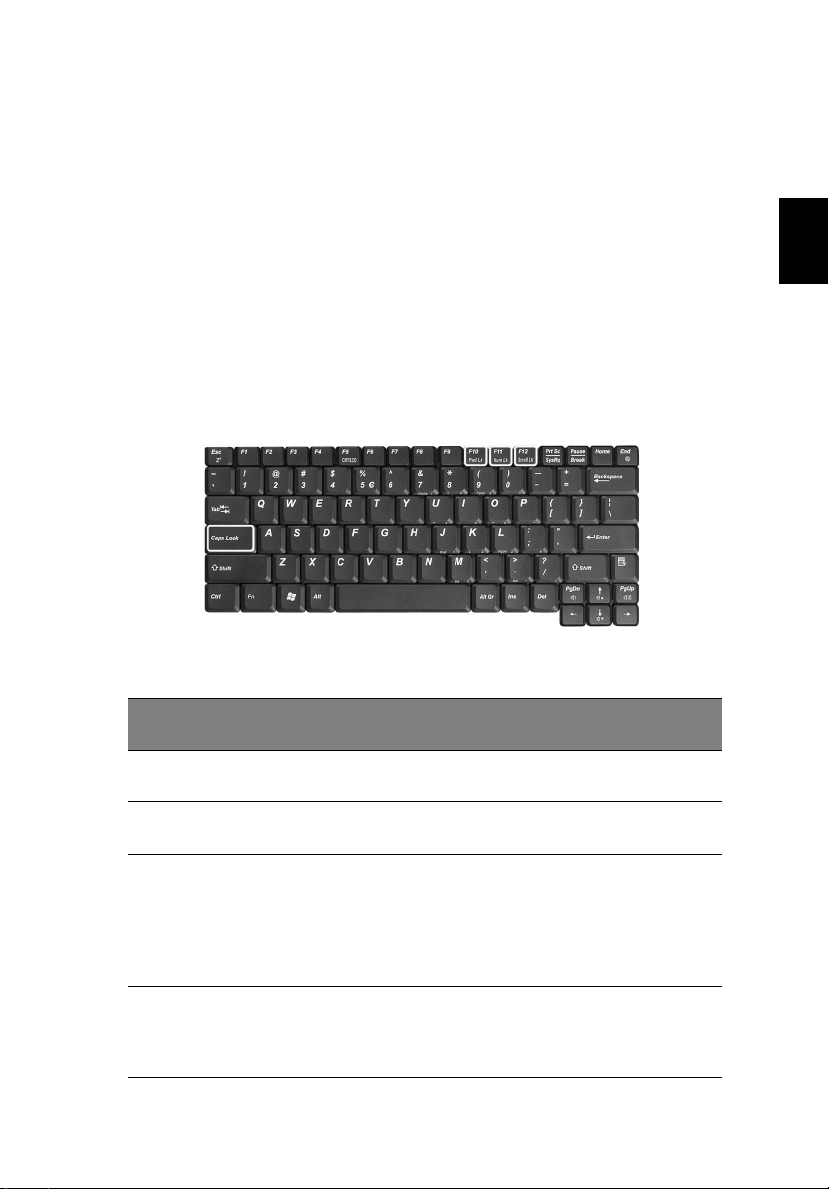
15
A billentyűzet használata
A billentyűzet teljes méretű billentyűkkel és beágyazott numerikus
billentyűzettel, valamint külön kurzorbillentyűkkel, két Windows billentyűvel
és tizenkét funkcióbillentyűvel rendelkezik.
Különleges billentyűk
Blokkoló billentyűk
A billentyűzetnek négy blokkoló billentyűje van, amelyekkel egy funkciót
lehet be- és kikapcsolni.
Magyar
Blokkoló
billentyű
Caps Lock Amikor a Caps Lock be van kapcsolva, minden betűkarakter
Pad Lock
(Fn-F10)
Num Lock
(Fn-F11)
Scroll Lock
(Fn-F12)
Leírás
nagybetűként jelenik meg.
Ha a Pad Lock bekapcsolt állapotban van, a beépített érintőpad
aktív. Ebben az üzemmódban az érintőpad kurzorként működik.
Amikor a Num Lock be van kapcsolva, a beágyazott billentyűzet
numerikus üzemmódban működik. A billentyűk számológépként
működnek (a számtani műveletekkel: +, -, * és / együtt). Akkor
használja ezt az üzemmódot, ha sok numerikus adatot kíván
bevinni. Ennél jobb megoldás a külső numerikus billentyűzet
használata.
Amikor a Scroll Lock be van kapcsolva, a képernyőn a kép egy
sorral feljebb vagy lejjebb gördül, ha lenyomja a felfelé, illetve
lefelé mutató nyíllal jelölt billentyűket.
A Scroll Lock egyes alkalmazásoknál nem működik.
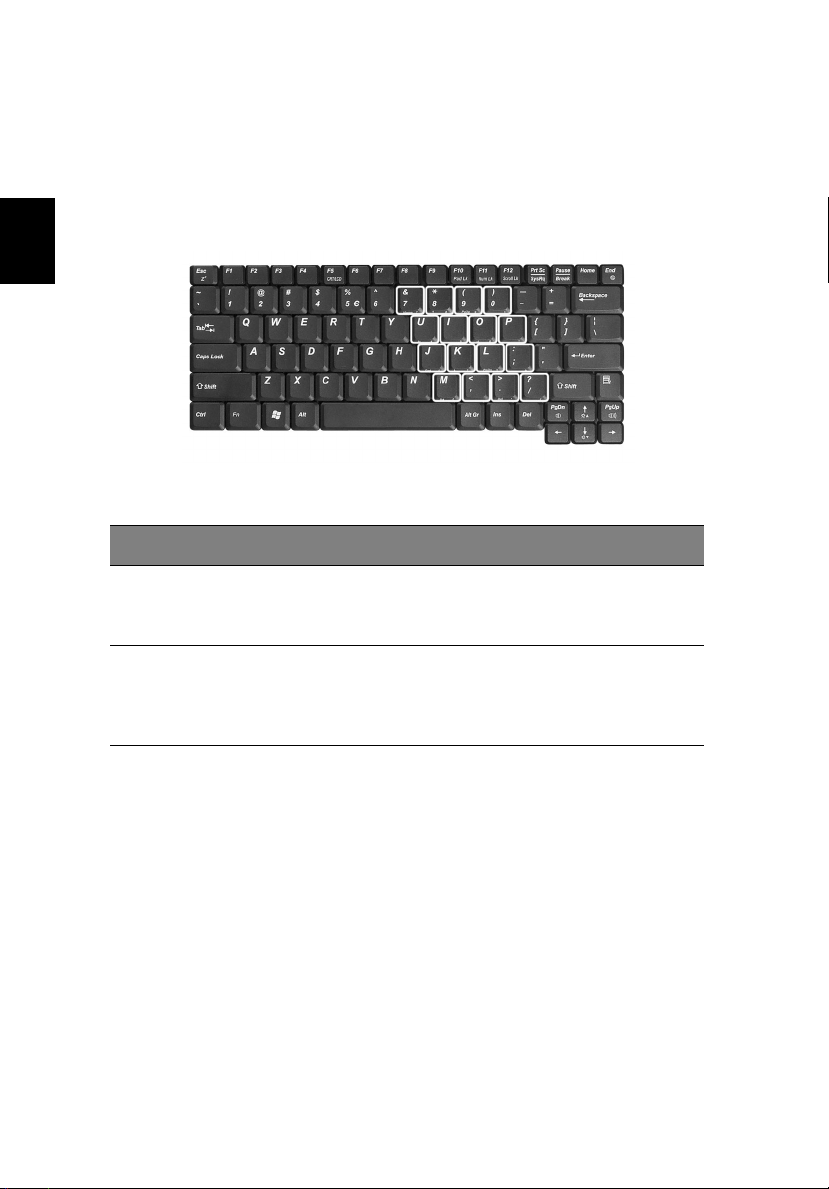
Magyar
1. Ismerje meg TravelMate-jét!16
Beágyazott numerikus billentyűzet
A beágyazott numerikus billentyűzet úgy működik, mint egy asztali
numerikus billentyűzet. A billentyűk jobboldalán feltüntetett kisméretű
karakterek jelölik.
A kívánt funkció Num Lock be Num Lock ki
Számbillentyűk a
beágyazott
billentyűzeten
A billentyűzet rendes
billentyűi
A számokat a megszokott
módon gépelje be.
Tartsa az Fn billentyűt
lenyomva, miközben a
beágyazott billentyűzeten
gépel.
A betűket a
megszokott módon
gépelje be.
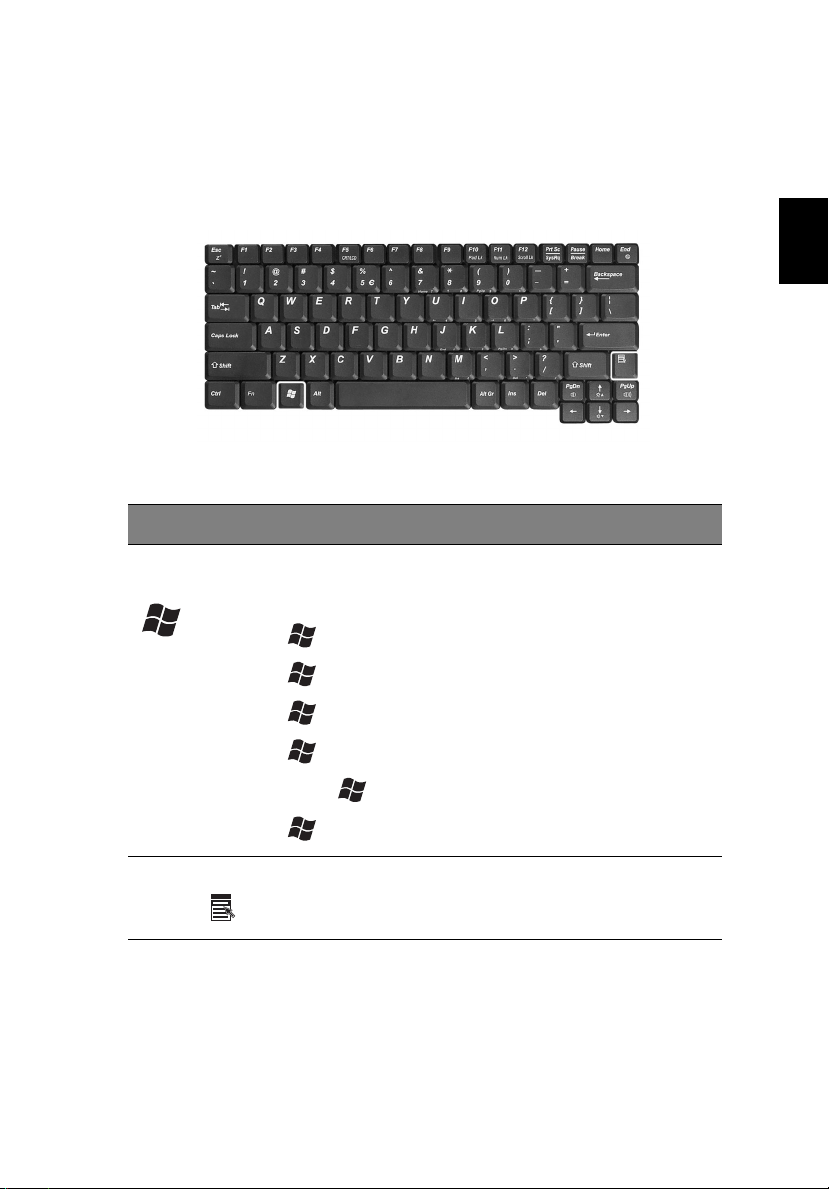
Windows billentyűk
A billentyűzetnek két olyan gombja van, amelyek Windows-hoz kötött
funkciókat látnak el.
Billentyű Leírás
17
Magyar
Windows
billentyű
Alkalmazás
billentyű
Start gomb. Az ezt a billentyűt tartalmazó
billentyűkombinációk gyorsválasztást tesznek lehetővé. Íme
néhány példa:
+ Tab (A következő Tálca gombot aktiválja)
+ E (Megnyitja a Sajátgép ablakot)
+ F (Megnyitja a Keresőt)
+ M (Az összes ablakot kisméretűre állítja)
Shift + + M (Visszaállítja az ablakok méretét)
+ R (Megnyitja a futtatás párbeszédablakot)
Megnyitja a helyi menüt (megegyezik a jobb
egérkattintással).
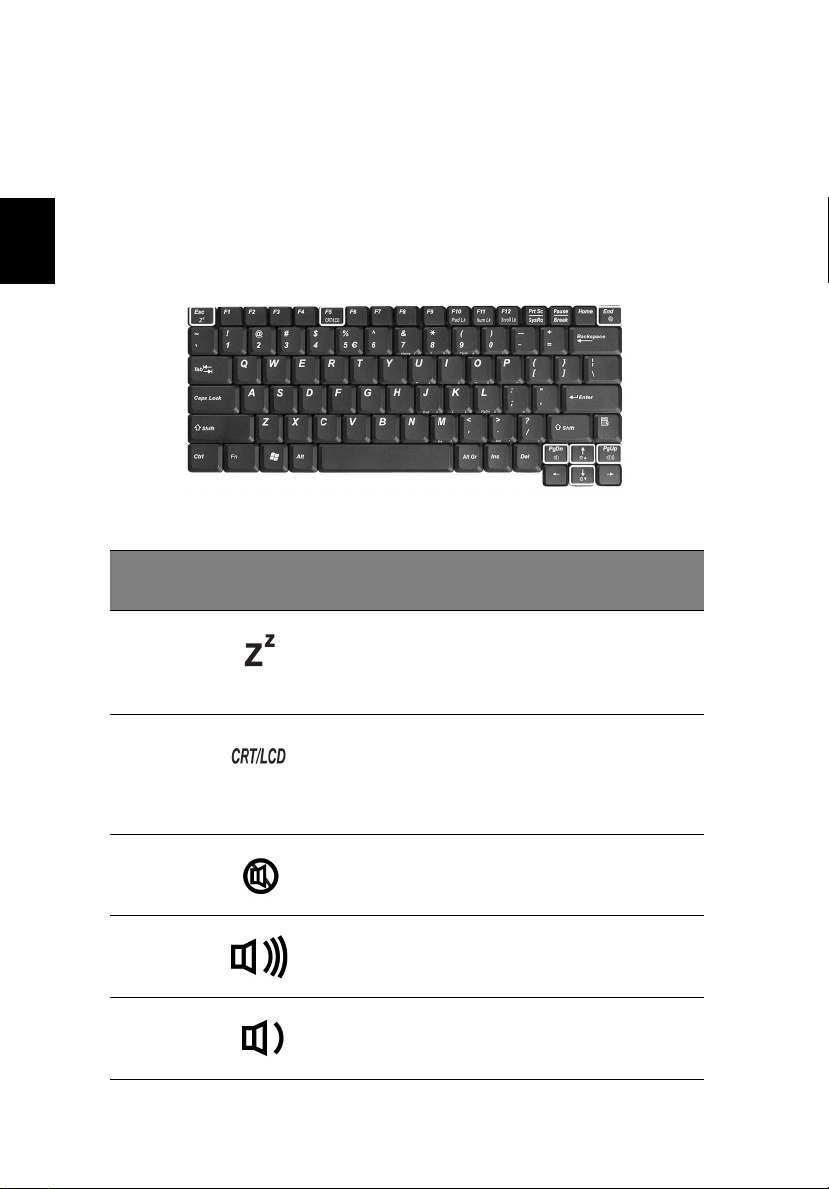
Magyar
1. Ismerje meg TravelMate-jét!18
Gyorsbillentyűk
A számítógép gyorsbillentyűket vagy billentyűkombinációkat használ a
legtöbb kezelőszervek beállításához, mint például a képernyő fényereje, a
hangerő és a BIOS segédprogram.
A gyorsbillentyűk aktiválásához nyomja le és tartsa lenyomva az Fn
billentyűt, mielőtt lenyomná a gyorsbillentyű-kombináció másik billentyűjét.
Gyorsbille
ntyű
Fn-Esc Alvás A számítógépet alvó
Fn-F5 A kijelző
Fn-End Hangszóró be-,
Fn-PgUp Hangerő növelése Növeli a hangerőt.
Fn-PgDn Hangerő
Ikon Funkció Leírás
üzemmódba helyezi.
Lásd “Energiagazdálkodás” a
26. oldalon.
A kijelző kimenetet átkapcsolja
átkapcsolása
illetve kikapcsolása
csökkentése
a kijelző, a külső monitor (ha
van ilyen csatlakoztatva), és „a
kijelző és a külső monitor
együtt” között.
A hangszórókat be- és
kikapcsolja.
Csökkenti a hangerőt.
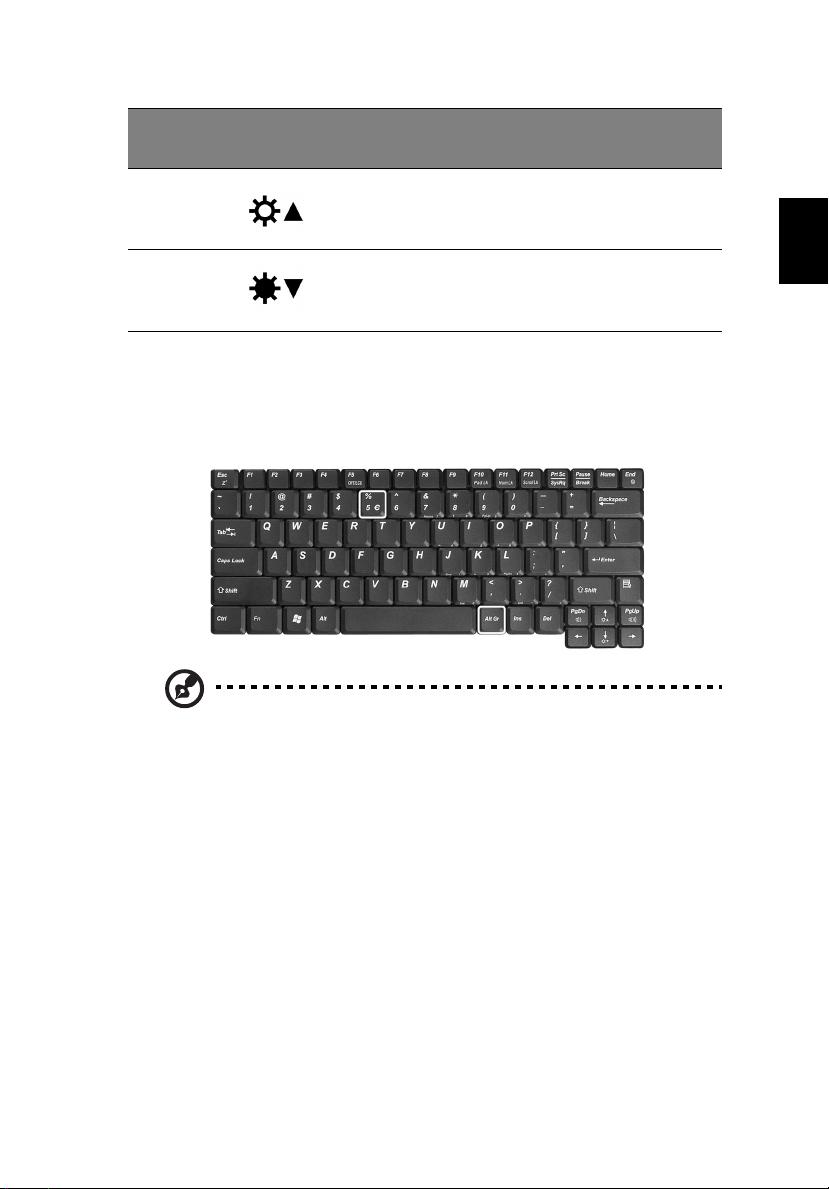
19
Gyorsbille
ntyű
Fn-↑ Fényerő növelése Növeli a kijelző fényerejét.
Fn-↓ Fényerő
Ikon Funkció Leírás
Csökkenti a kijelző fényerejét.
csökkentése
Az euró szimbólum
Ha a billentyűzet United States-International vagy United Kingdom
kiosztásra van állítva, vagy európai kiosztású billentyűzete van, az euró
szimbólumot begépelheti a megfelelő billentyűvel.
Magyar
USA kiosztású billentyűzetet használóknak: A billentyűzet
kiosztását a Windows első futtatásánál lehet beállítani. Az euró
szimbólum akkor működik, ha a billentyűzetet United StatesInternational-ra állítják.
Windows Millennium Edition és Windows 2000 operációs rendszerek
esetében a billentyűzet beállításának ellenőrzéséhez kövesse az alábbi
lépéseket:
1 Kattintson a következőkre: Start, Beállítások, Vezérlőpult.
2 Kattintson kétszer a Billentyűzet gombra.
3 Kattintson a Nyelv fülre.
4 Ellenőrizze, hogy a billentyűzetnek az „En English (United States)”
nyelvhez használt kiosztása United States-International-ra van-e
állítva.
Amennyiben nem, válassza ki és kattintson a Jellemzők gombra,
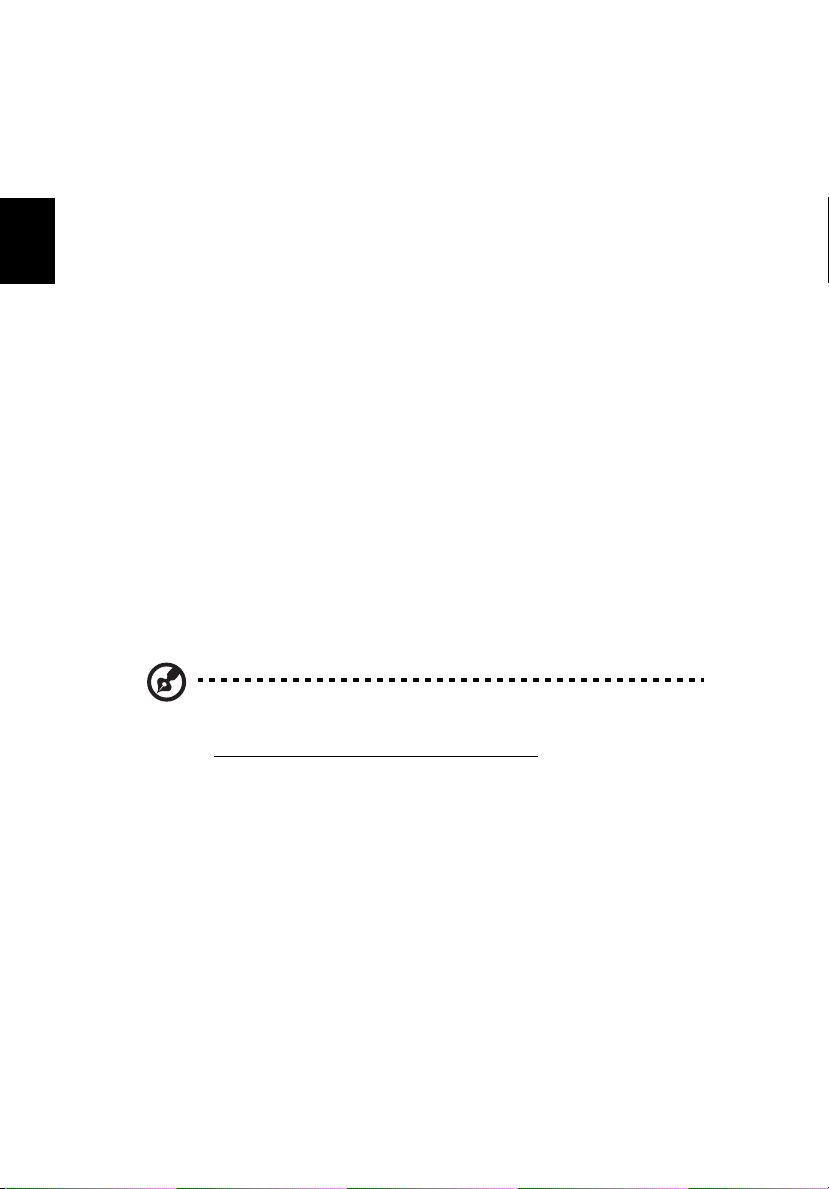
Magyar
1. Ismerje meg TravelMate-jét!20
majd válassza ki a United States-International tételt és kattintson az
OK gombra.
5 Kattintson az OK gombra.
Windows XP operációs rendszer esetében a billentyűzet beállításának
ellenőrzéséhez kövesse az alábbi lépéseket:
1 Kattintson a következőkre: Start, Vezérlő pult.
2 Kattintson kétszer a következőre: Területi és nyelvi beállítások.
3 Kattintson a Nyelv fülre, majd a Részletek gombra.
4 Ellenőrizze, hogy a billentyűzetnek az „En English (United States)”
nyelvhez használt kiosztása United States-International-ra van-e
állítva.
Amennyiben nem, válassza ki és kattintson a Hozzáadás gombra,
majd válassza ki a United States-International tételt és kattintson az
OK gombra.
5 Kattintson az OK gombra.
Az euró szimbólum begépeléséhez:
1 Keresse meg az euró szimbólumot a billentyűzeten.
2 Nyisson meg egy szövegszerkesztőt.
3 Tartsa lenyomva az Alt Gr billentyűt és nyomja meg az euró
szimbólumot tartalmazó billentyűt.
Megjegyzés: Némelyik betűkészlet és szoftver nem támogatja az
euró szimbólum használatát. További információkért kérjük, forduljon
a www.microsoft.com/typography/faq/faq12.htm
weboldalhoz.
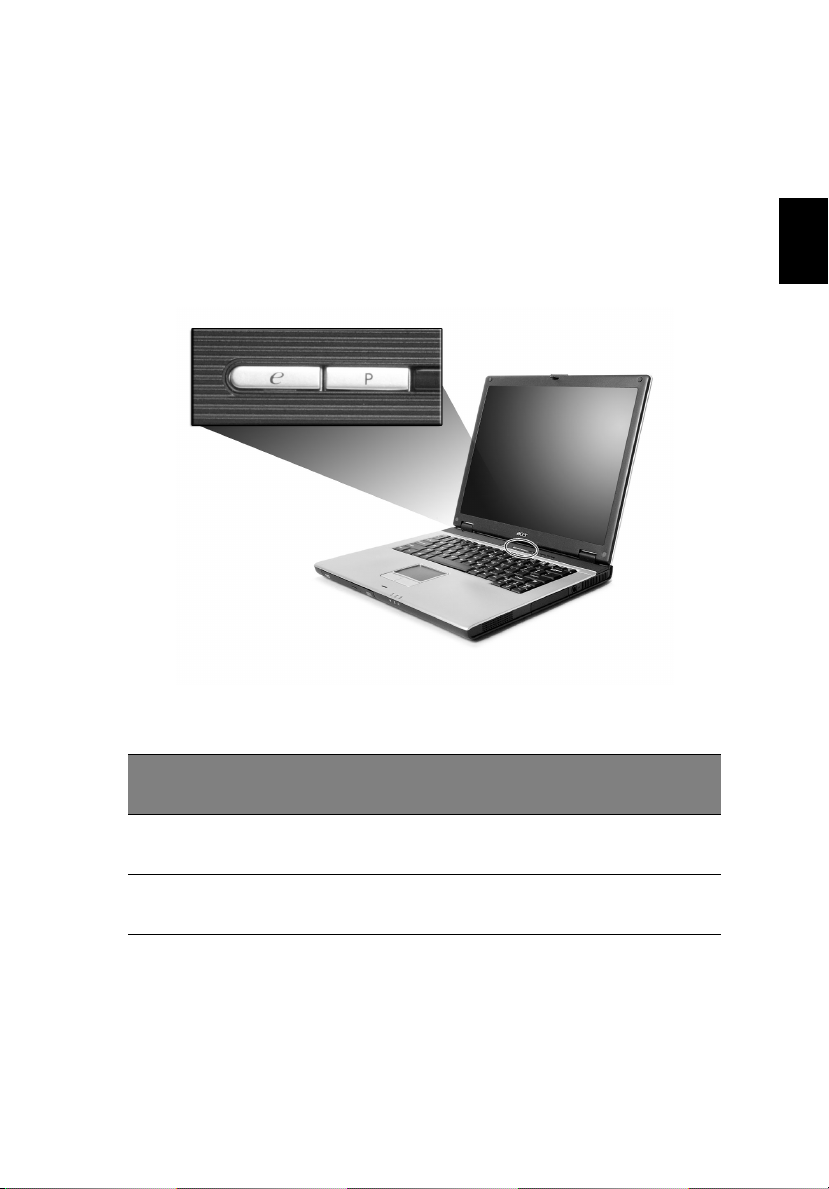
21
Programindító billentyűk
A billentyűzet fölött találhatók az e és P jelű, felhasználó által
programozható billentyűk. Az Acer eManager indításához nyomja meg az
e “Acer Empowering billentyűt”. Lásd “Acer eManager” a 44. oldalon. A P
gomb funkciójának meghatározásához lásd “BIOS segédprogram” a 45.
oldalon
Magyar
Programindító
billentyű
e Acer eManager alkalmazás (Felhasználó által
P Launch Manager alkalmazás (Felhasználó által
Alapértelmezett alkalmazás
programozható)
programozható)
